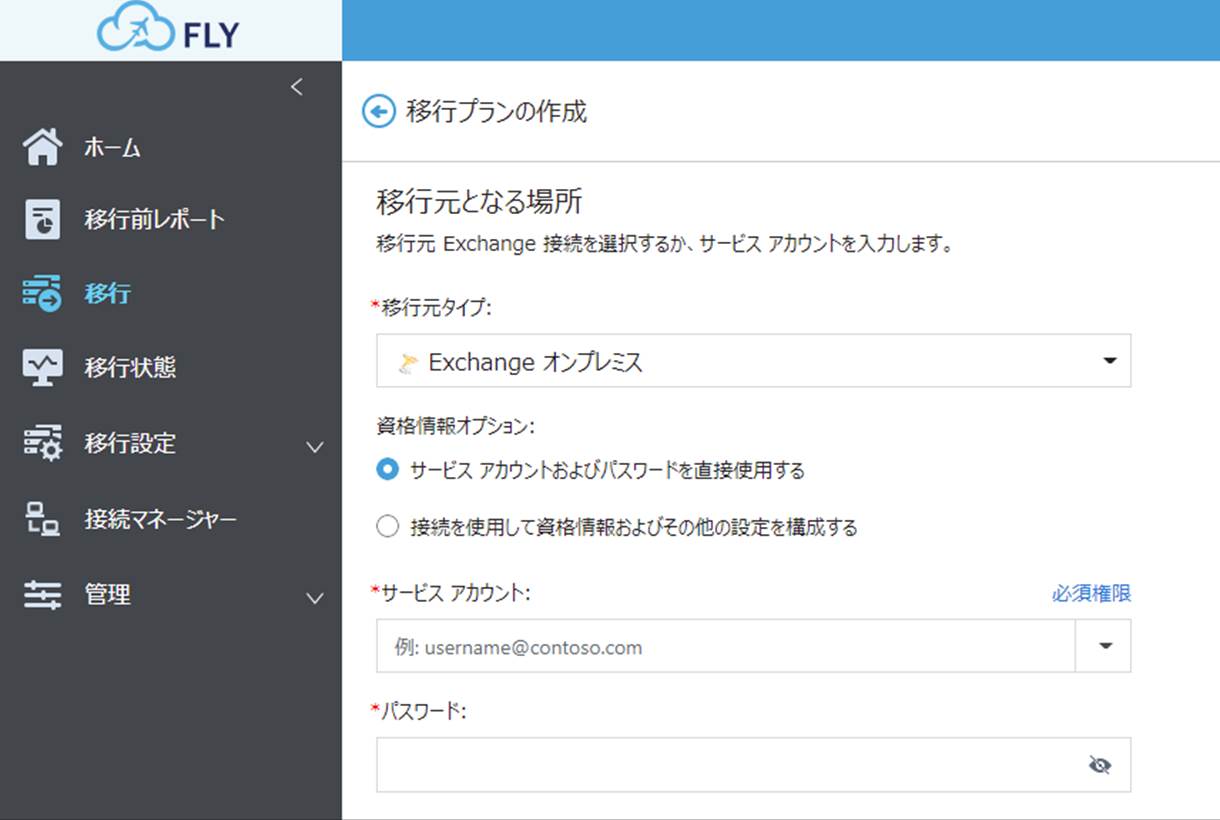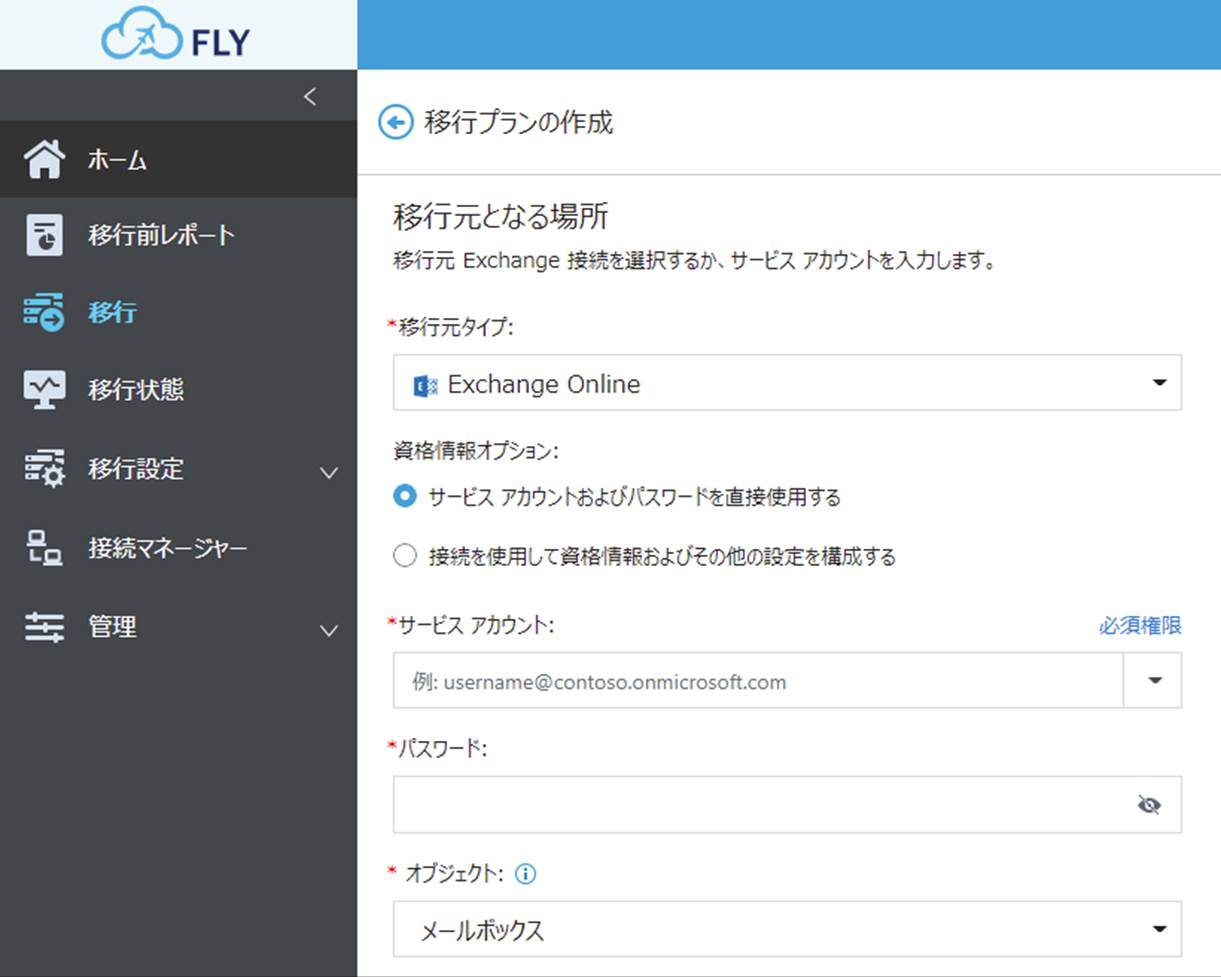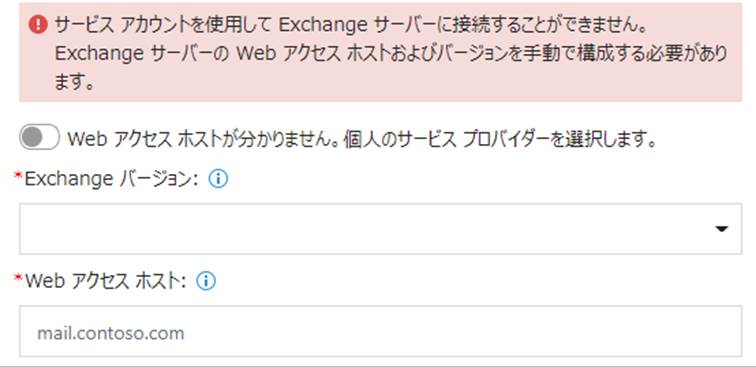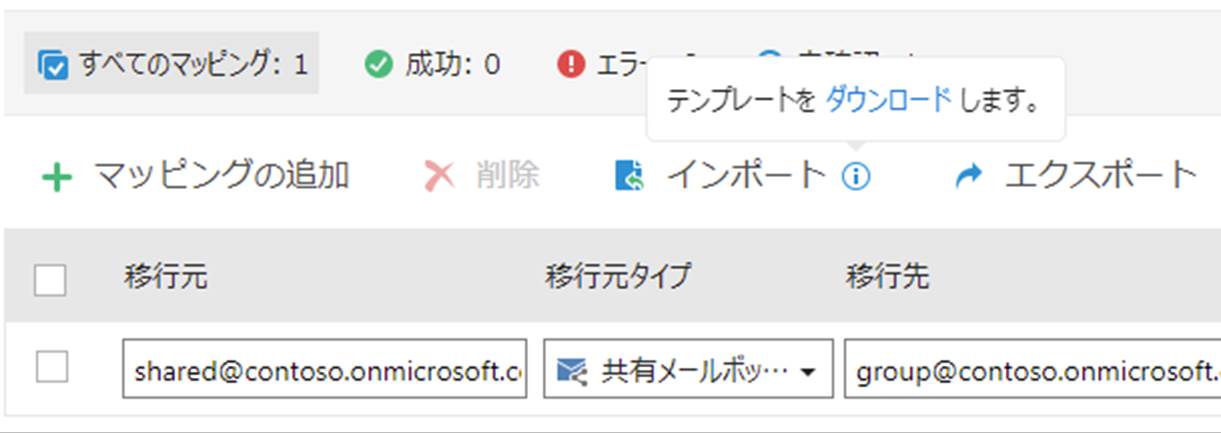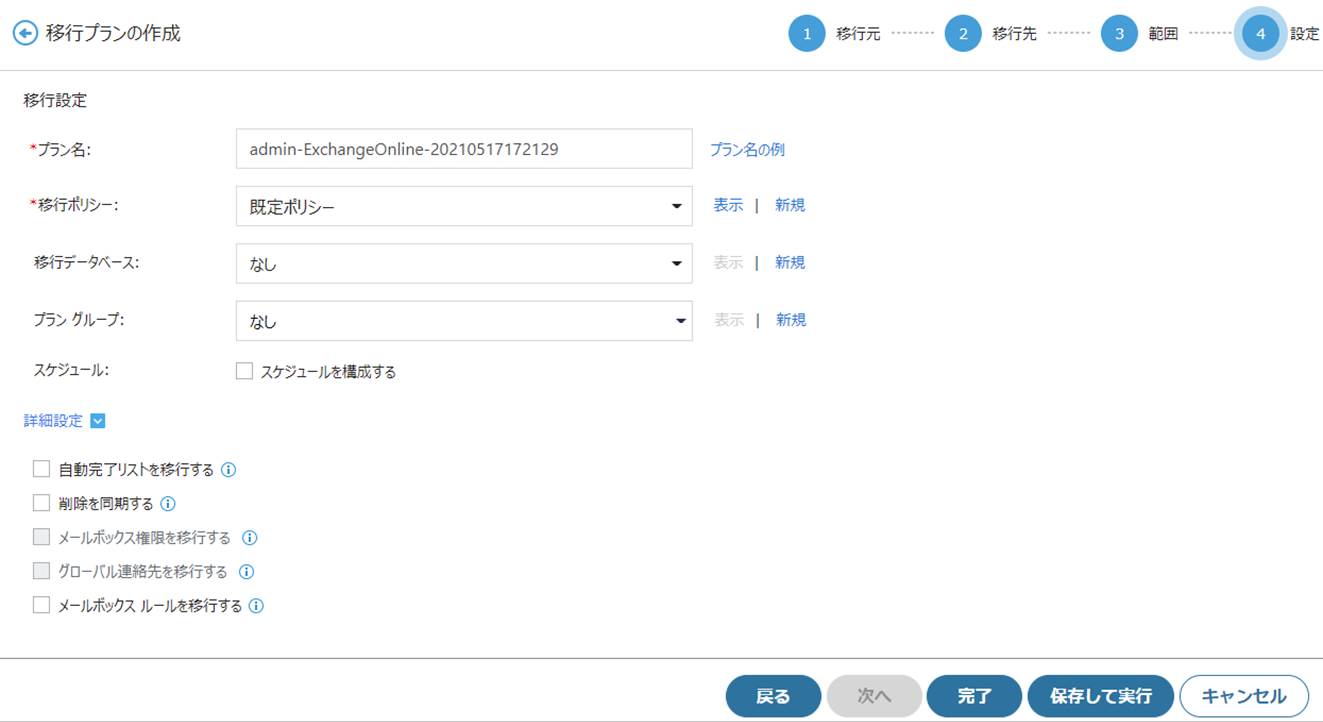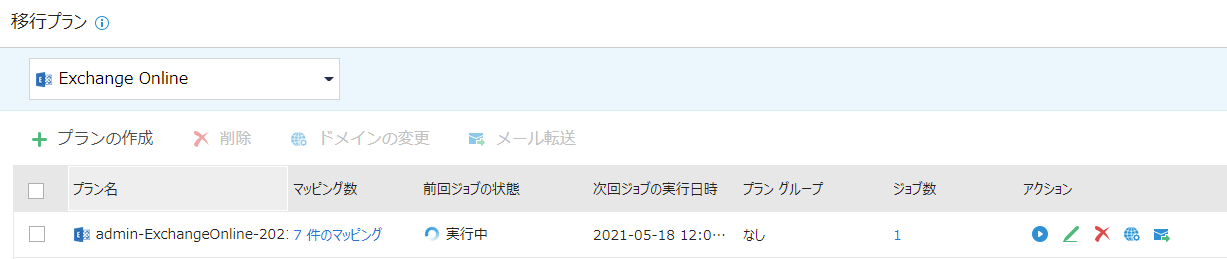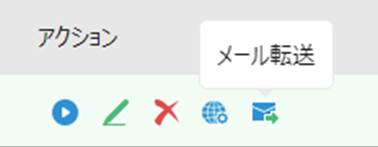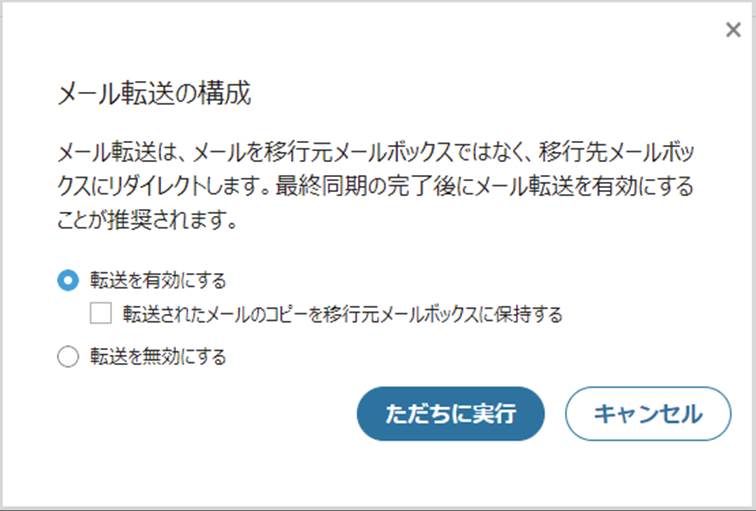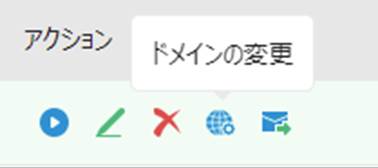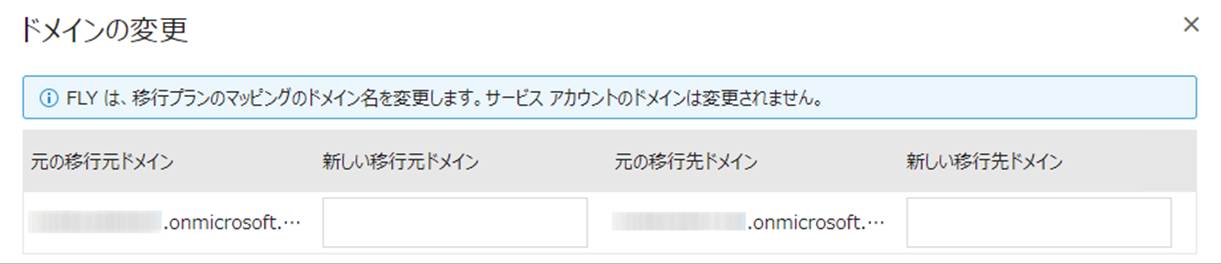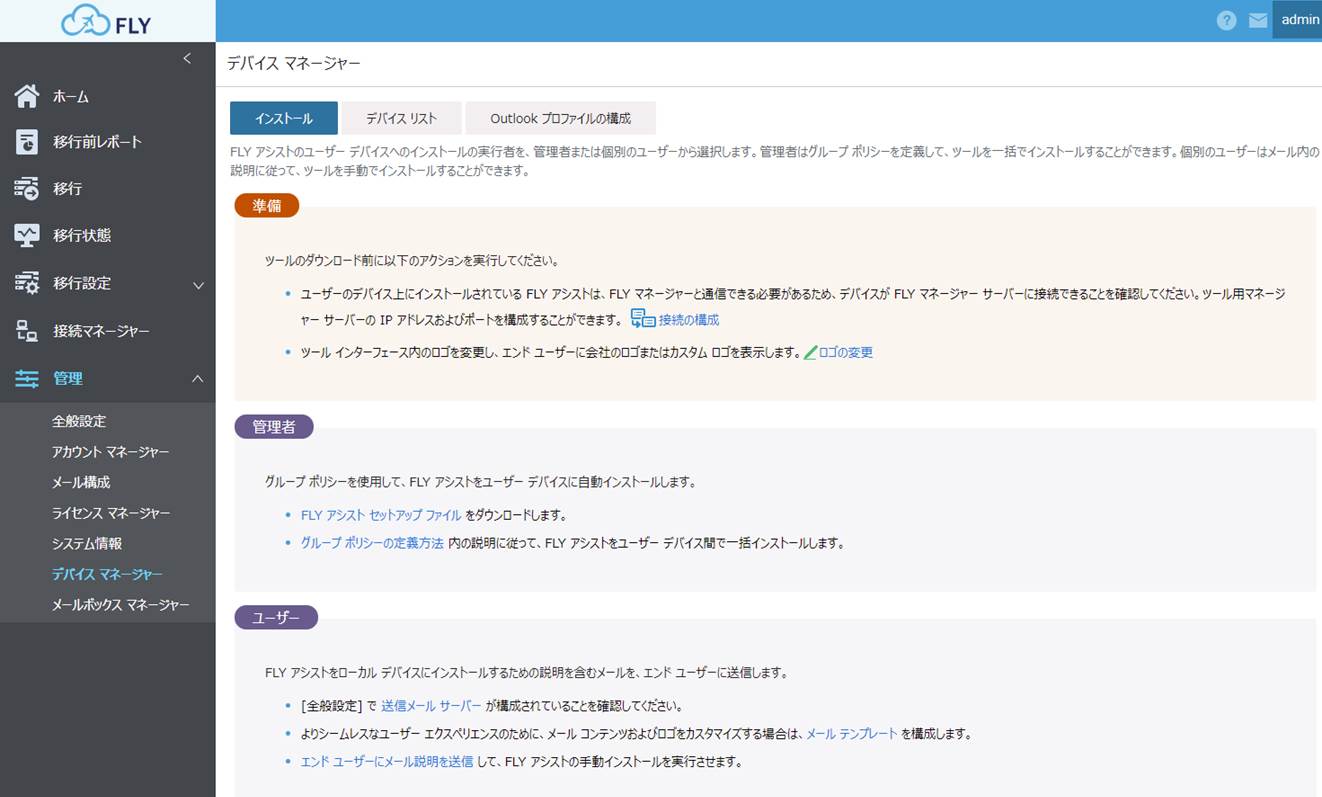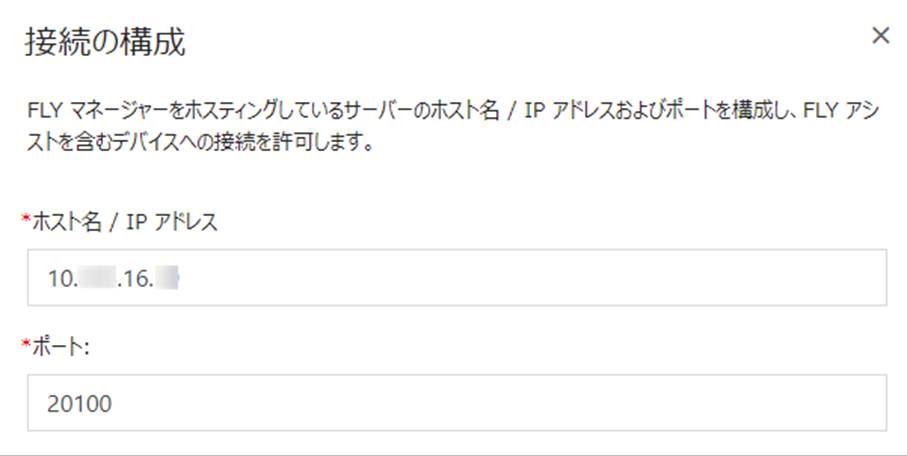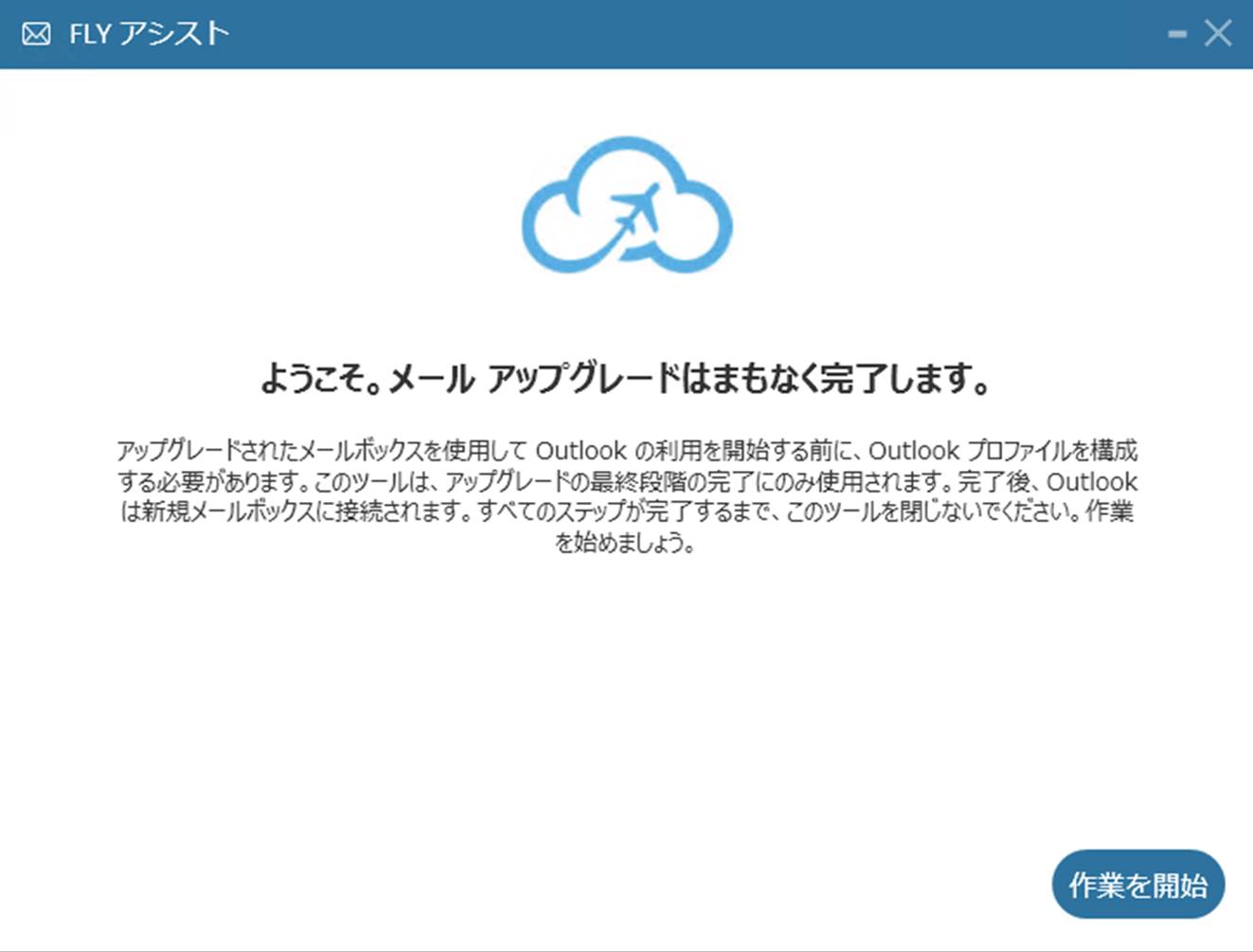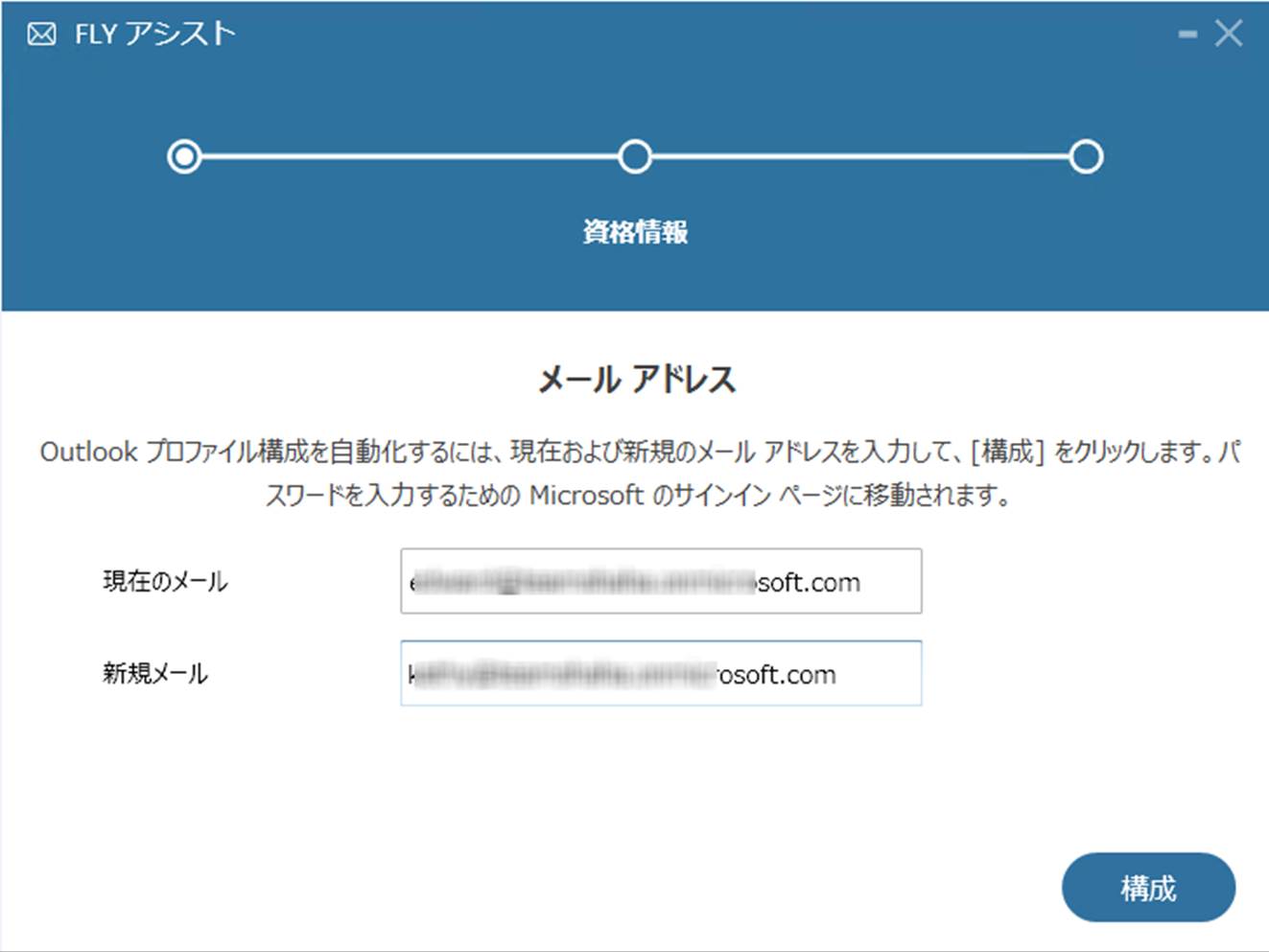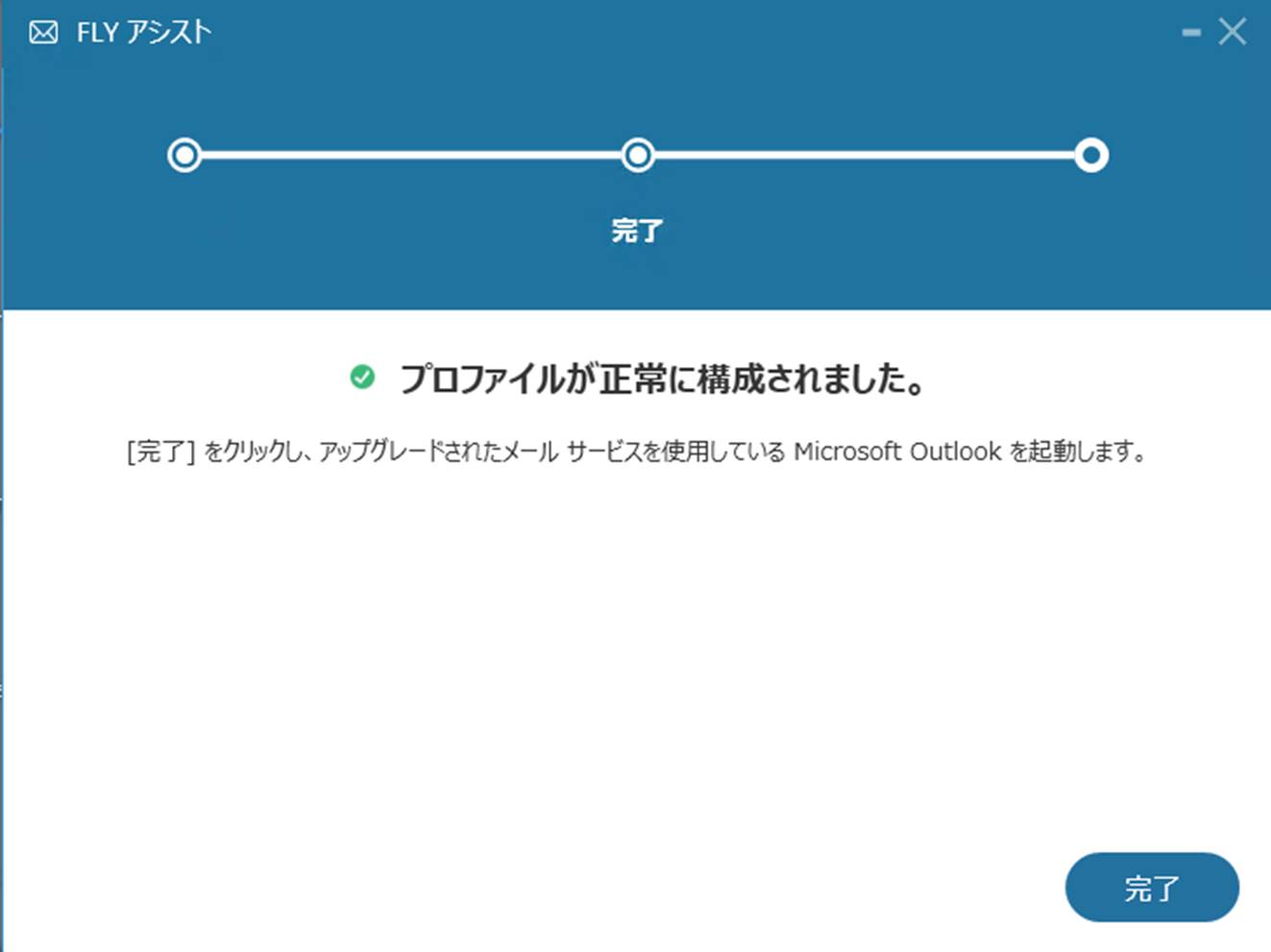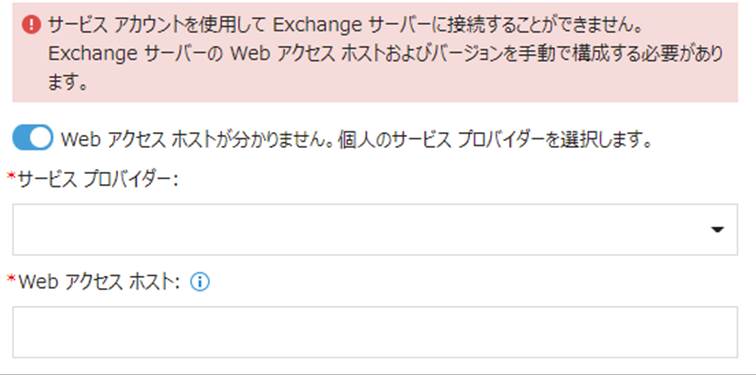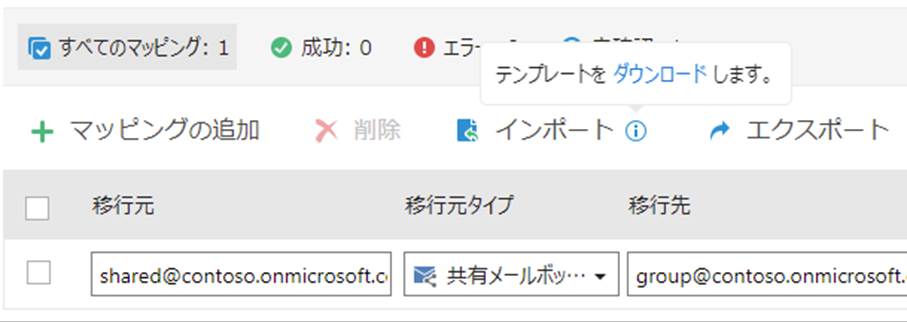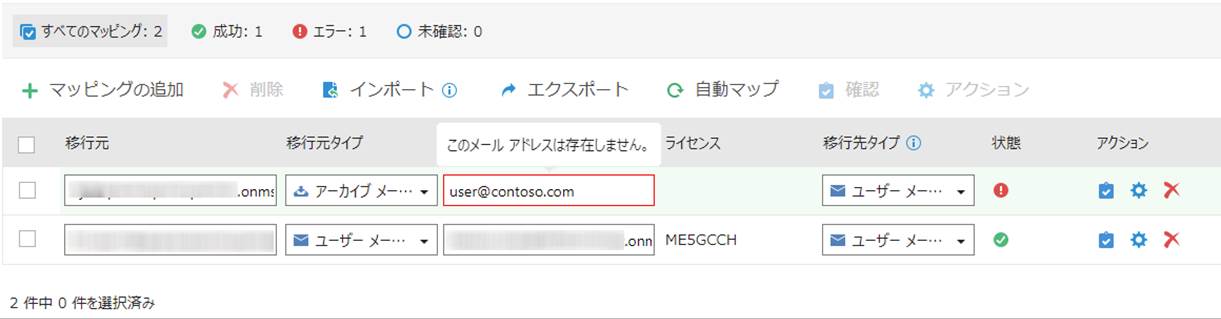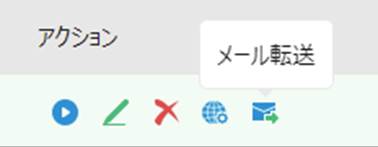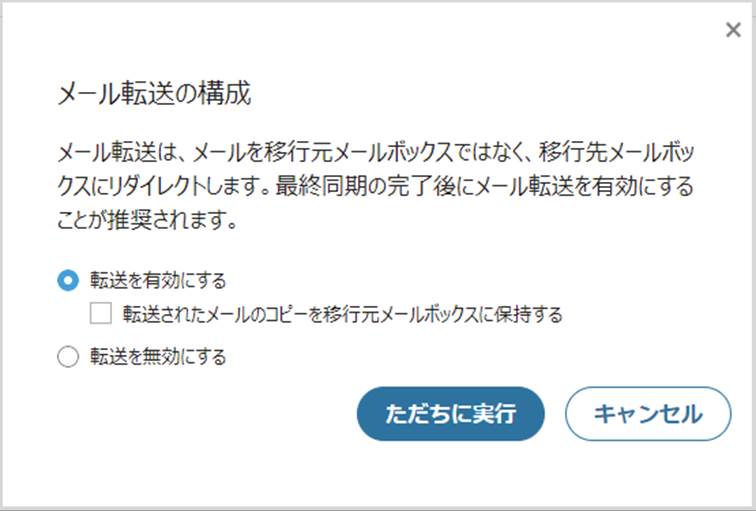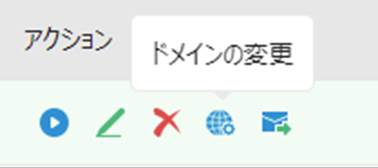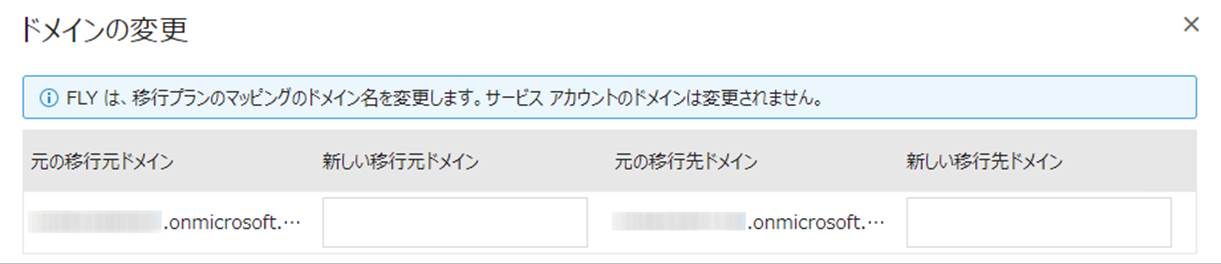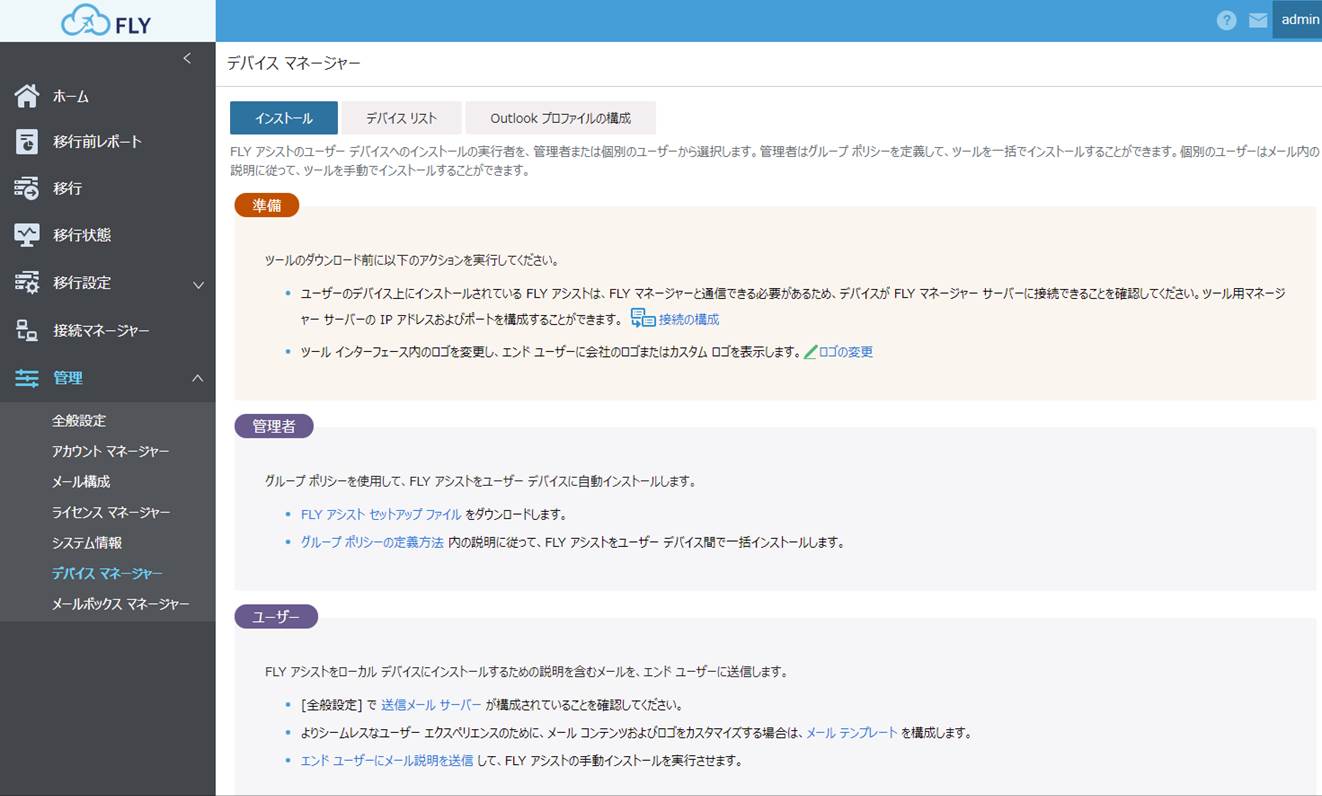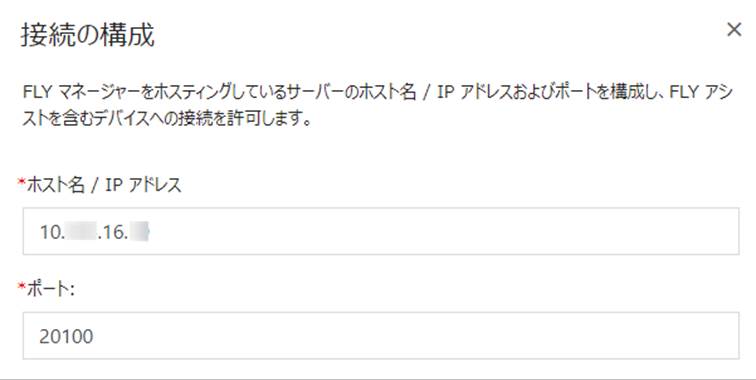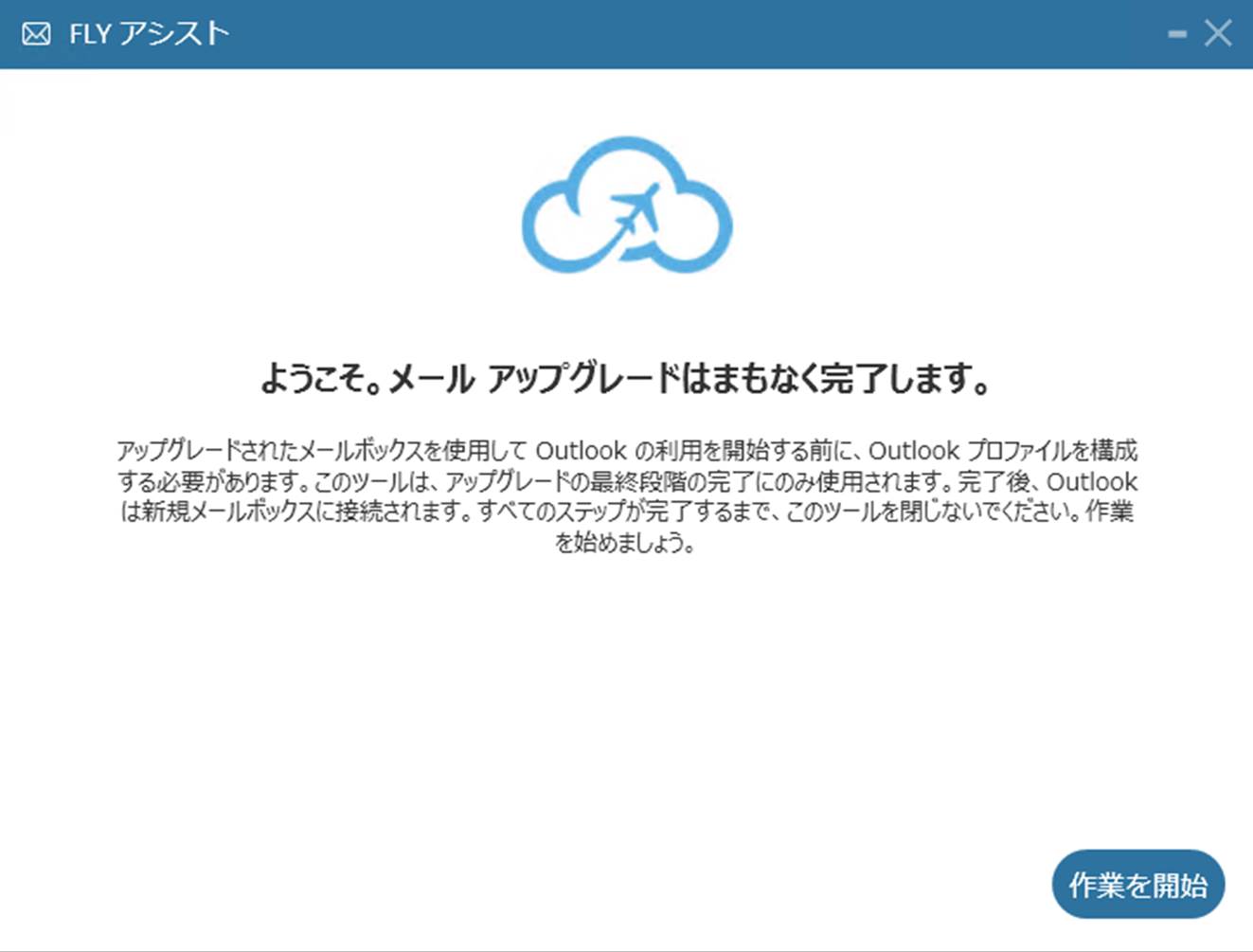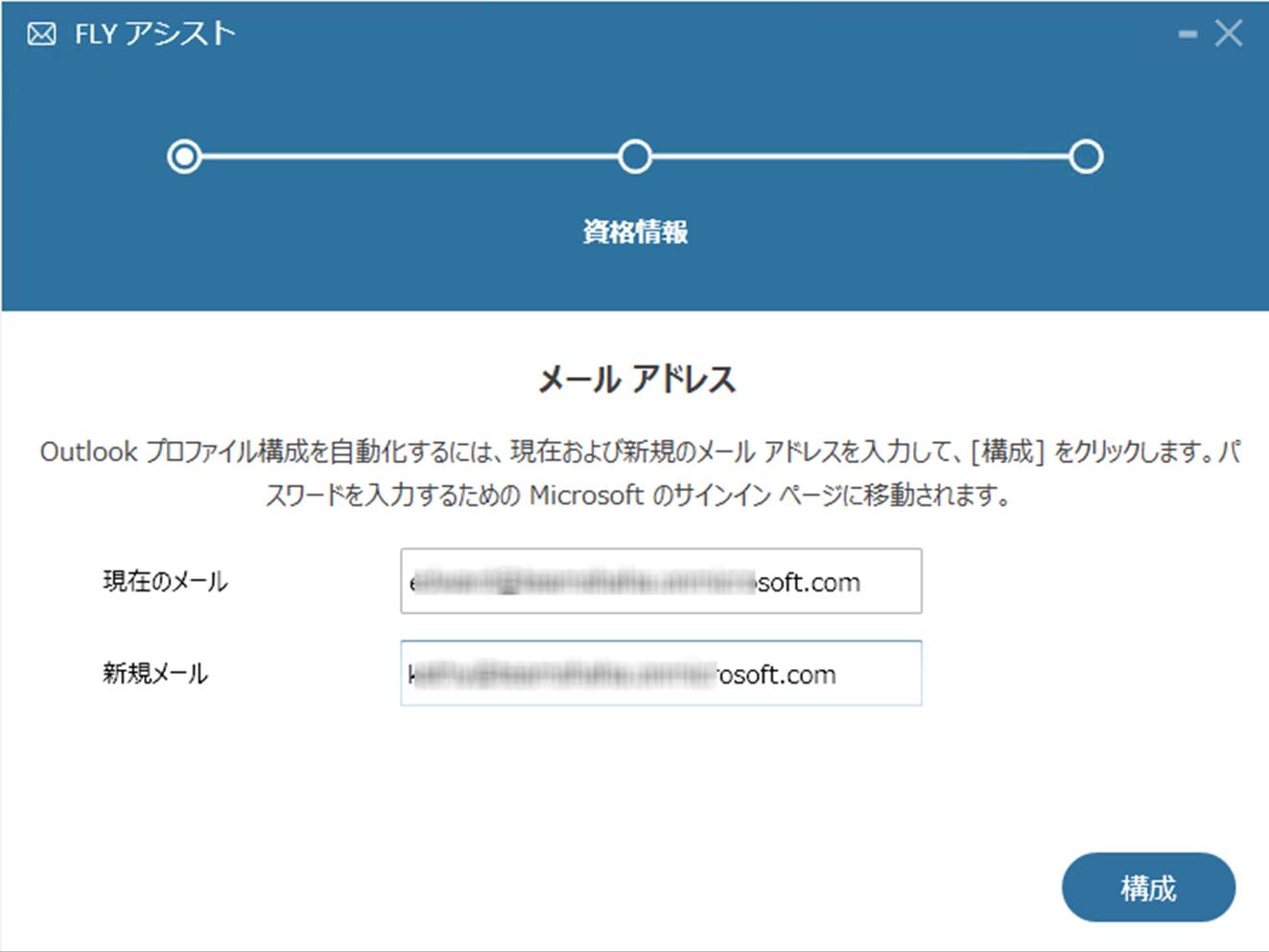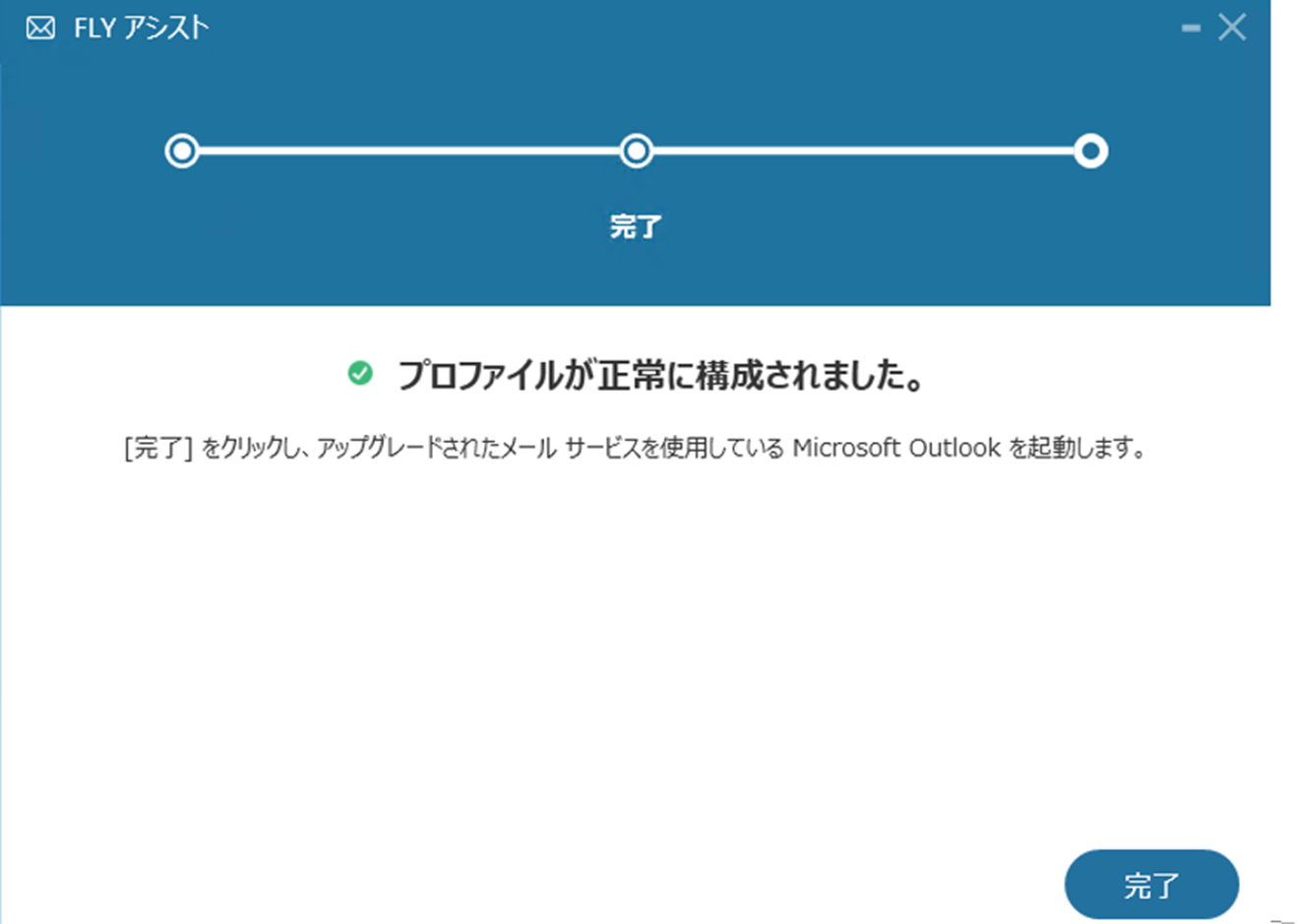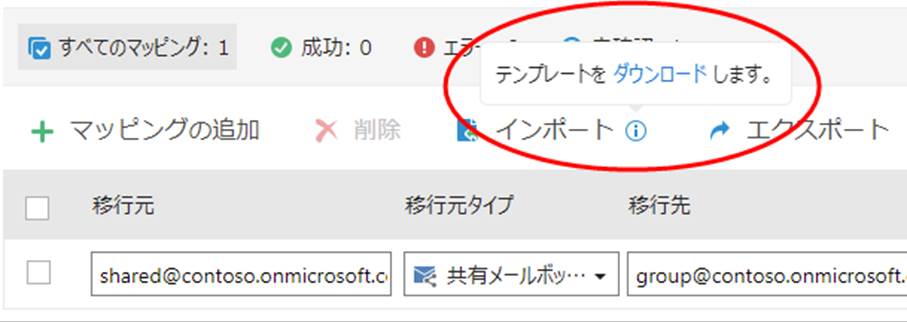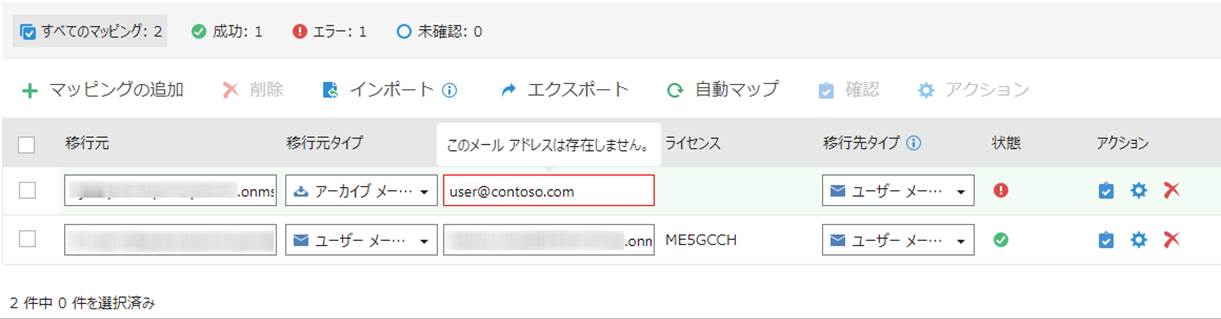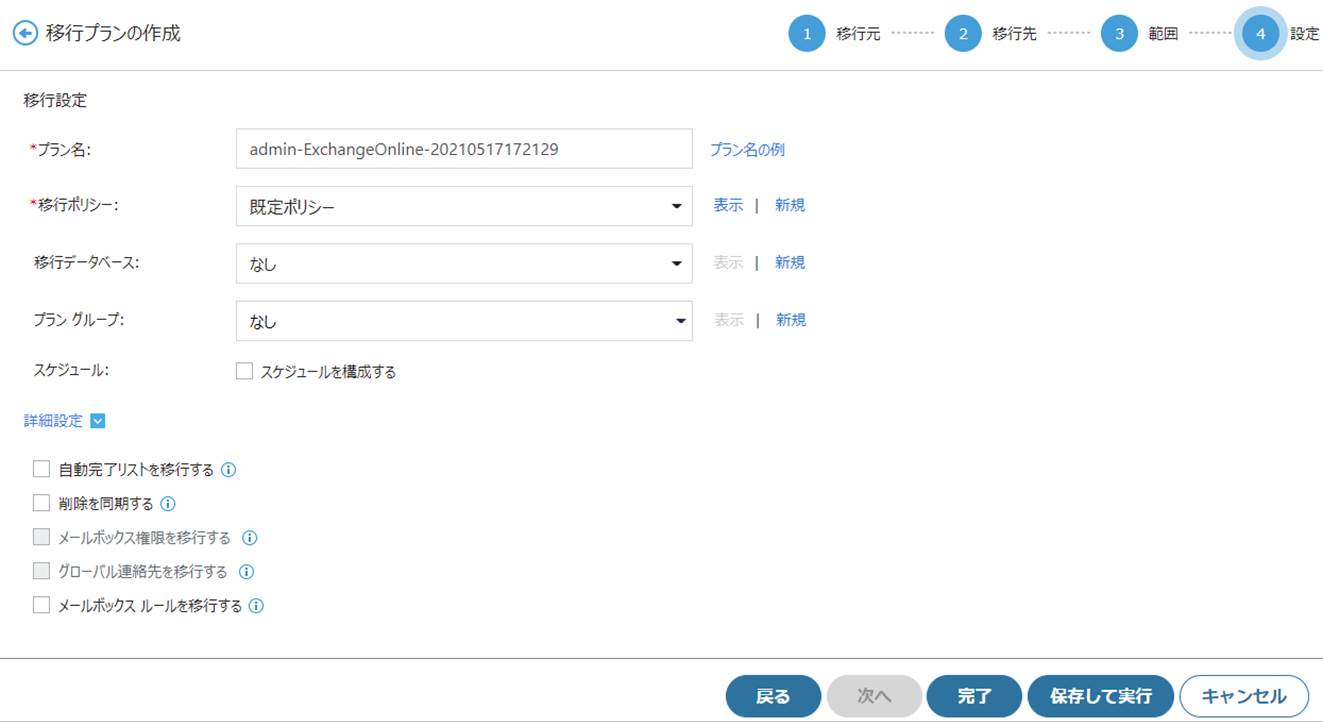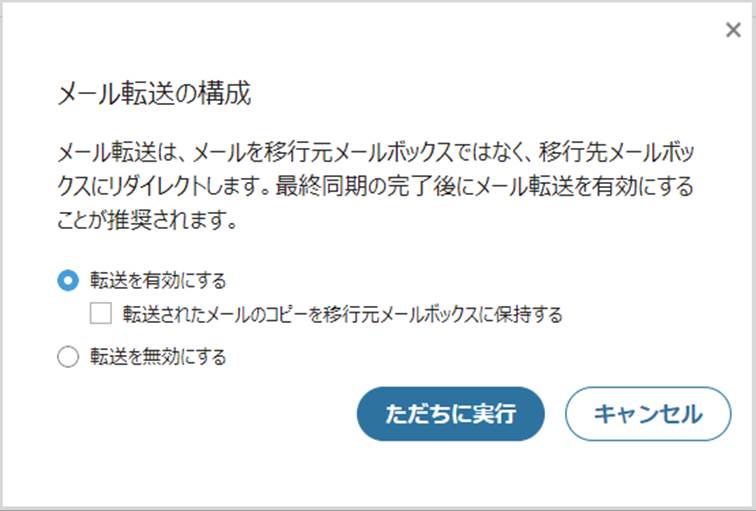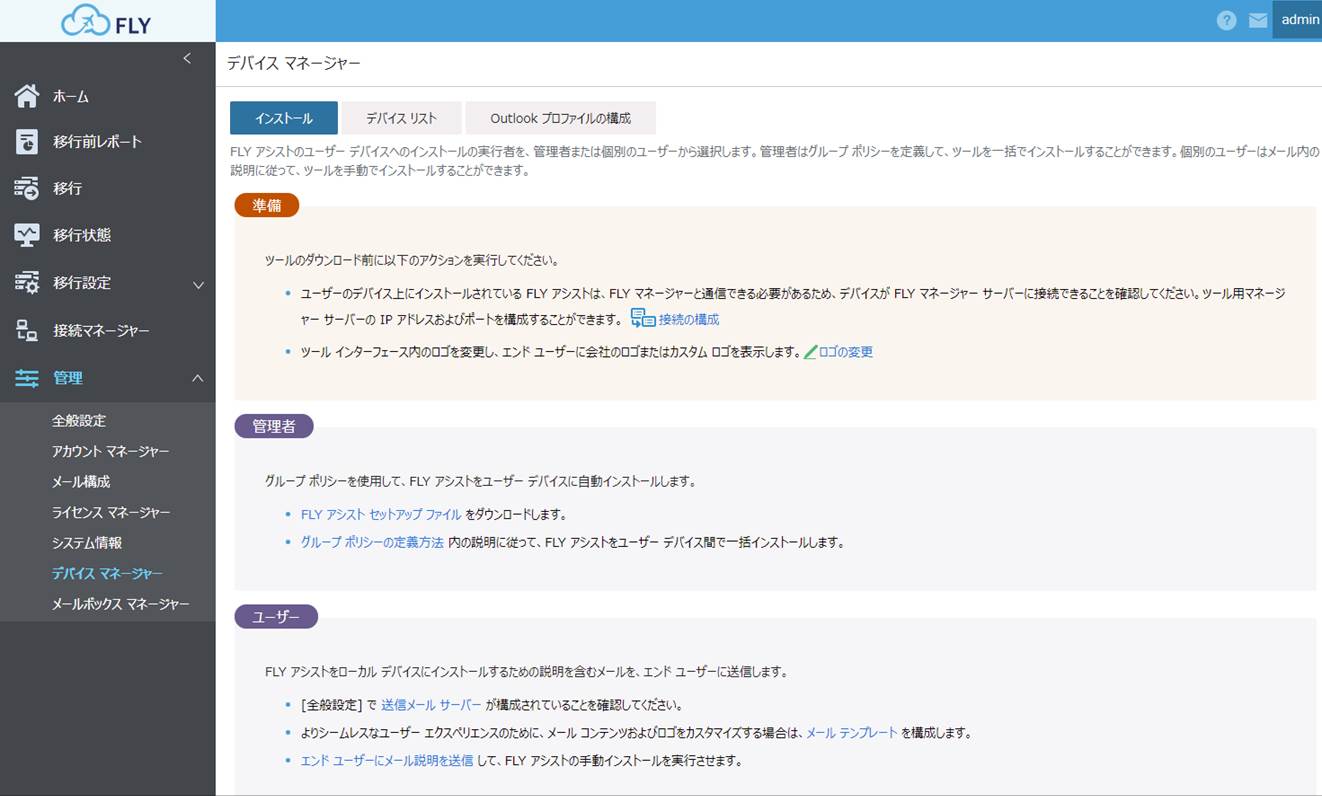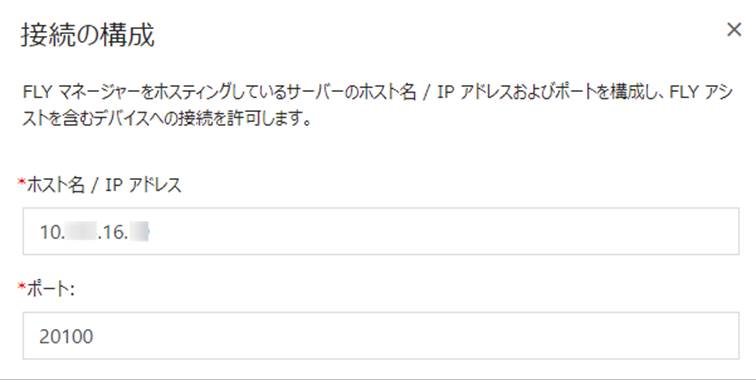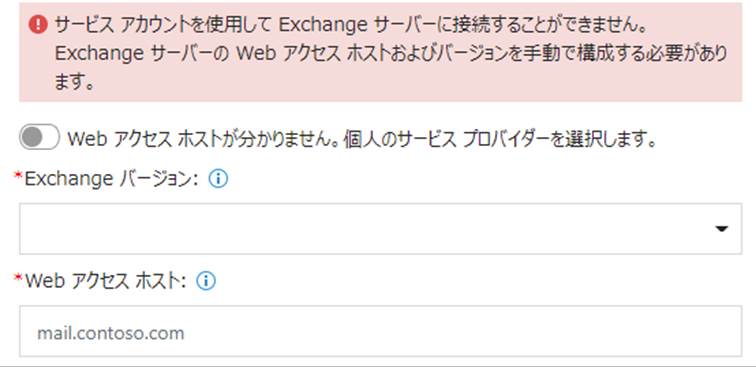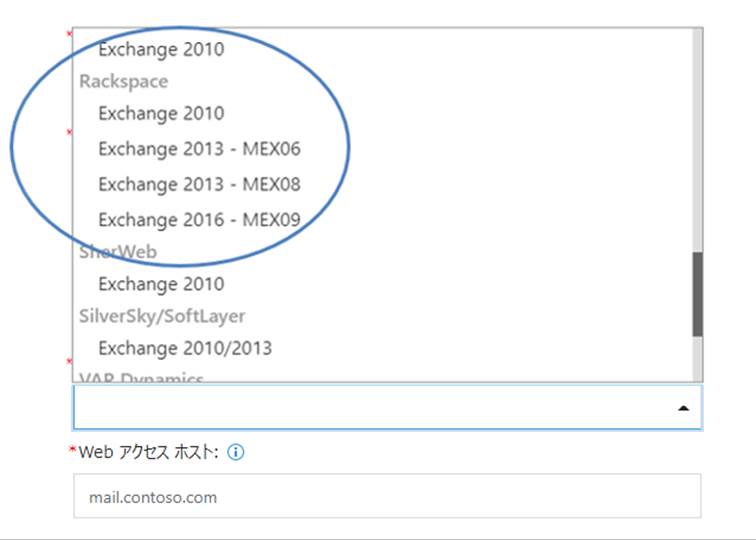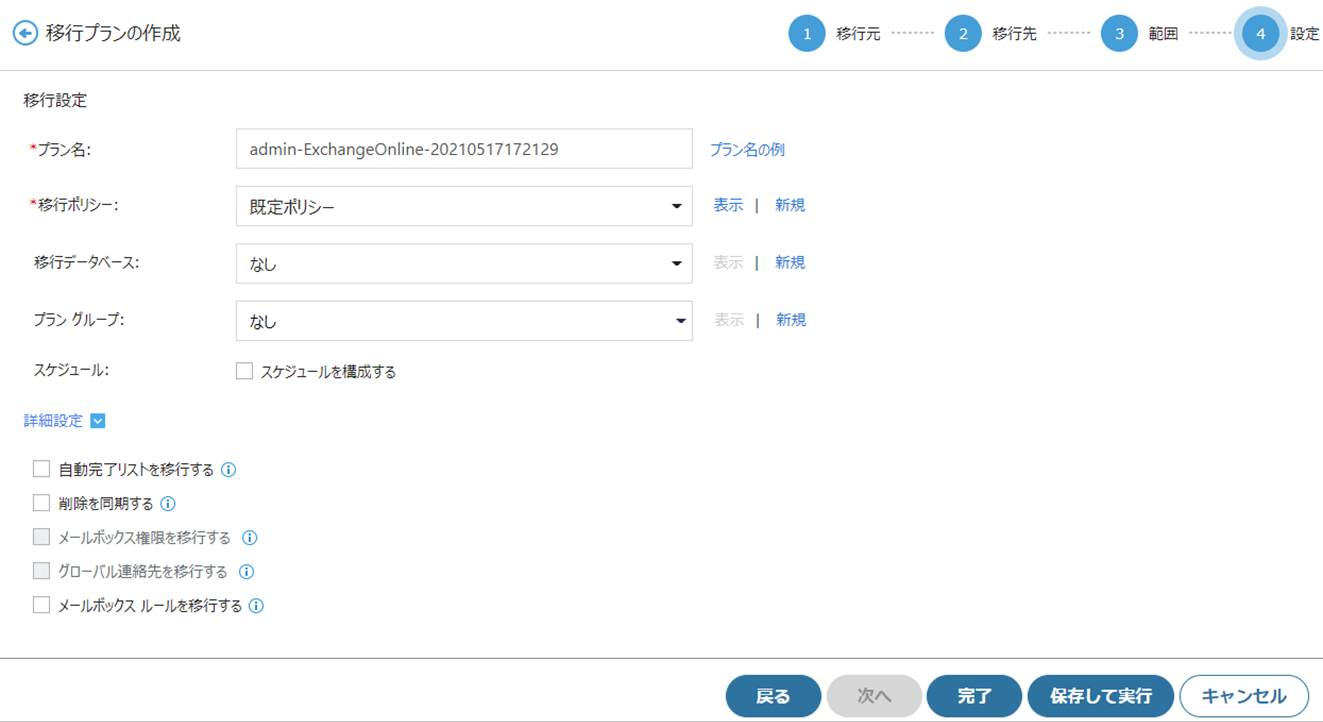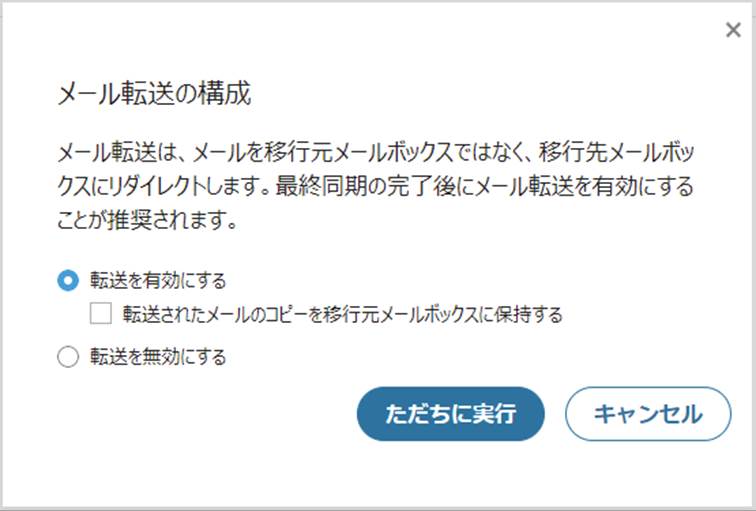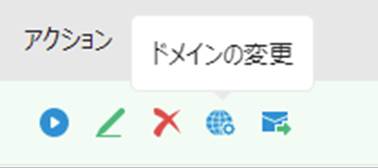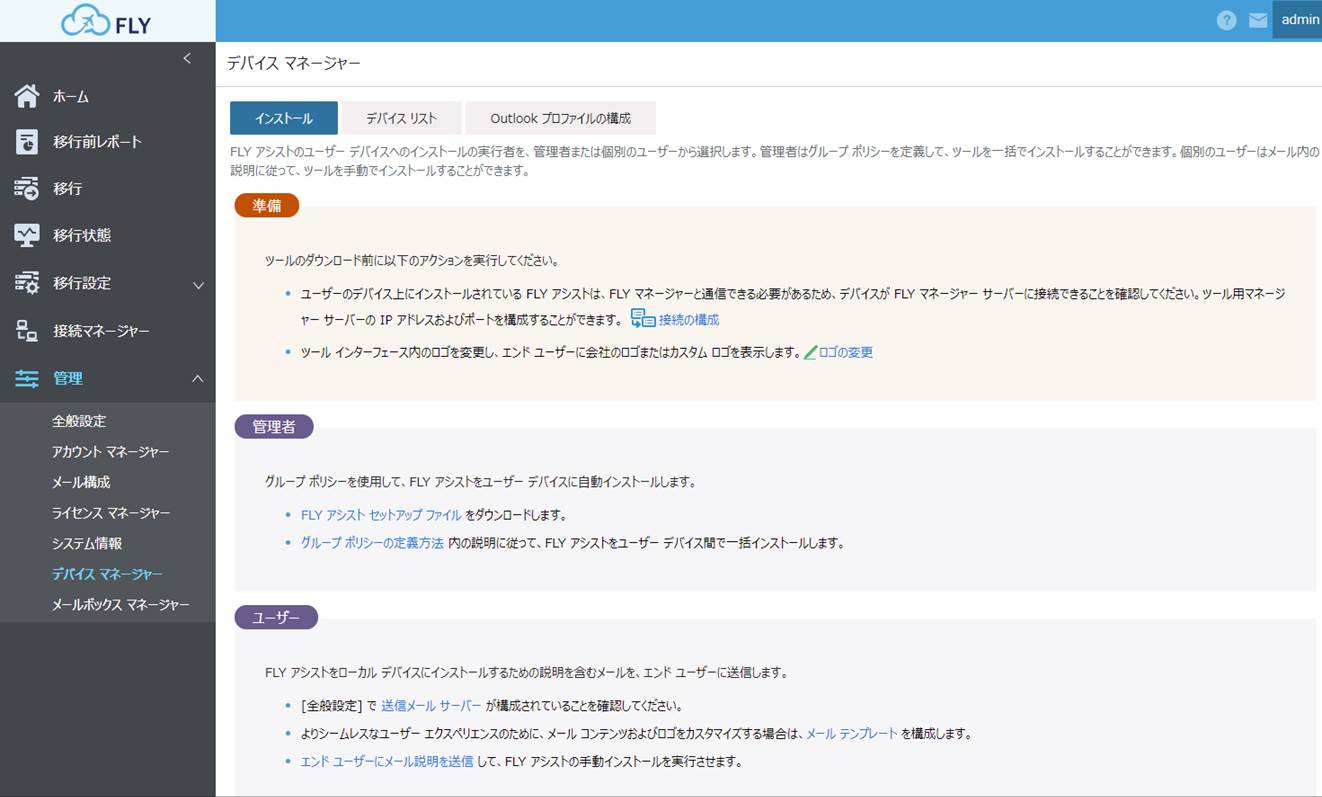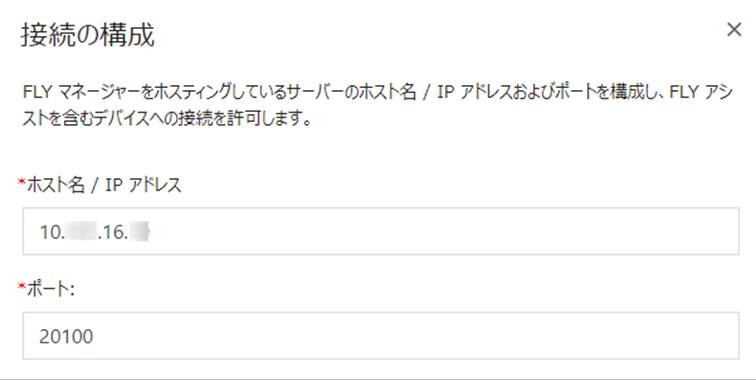パートナー向けのハンドブック
パートナー向けハンドブックは、当社のソリューションを活用するための段階的な技術ステップの理解に役立つだけでなく、業務を開始するにあたってソリューションを最大限に活用するためのガイダンスも提供します。技術的なステップに関する詳細なドキュメントは、以下の情報にリンクされています。ソリューションの実行中に質問またはサポートが必要な場合、AvePoint
サポートまでお問い合わせください。
Exchange および Exchange Online インスタンスの移行
FLY 移行を実行する前のベスト プラクティス
• Microsoft 365 の共有リソースの効率を最大限にするため、Microsoft
は Microsoft 365 SaaS アプリケーションのデータ フローを制限 / スロットルします。Microsoft
は、効率を最大限にするために営業時間外にデータを移動することをお勧めしています。また、お客様またはお客様の顧客は、Microsoft
サポートにチケットを提出し、以下の Exchange パラメーターを調整することで、Microsoft 365
のスロットリングを大幅に軽減することができます。
o
EwsMaxBurst: 制限なし
o
EwsRechargeRate: 制限なし
o
EwsCutoffBalance: 制限なし
• 情報を移動する準備が整い、サポート
チームが指定した時間内に移動できることを確認します。
• FLY インストールの開始前、移行に使用する予定のサーバーまたはデスクトップ
コンピューターで、FLY の前提条件 (最適なパフォーマンスを得るために、100 MB 以上のネットワークを含む)
を確認します。
• ユーザーの作成と移行先 Microsoft 365 テナントへのドメインの追加 –
開始する前に、必要なドメインを追加 して (MX レコードを変更することやメール
フローに影響を与えることなく実行可能です)、Microsoft 365 に必要なユーザーを追加
します。移行の開始前に、ユーザーのメールボックスが Microsoft 365 の移行先として存在することが保証されます。
ステップ 1: FLY のインストール
1. FLY
移行ソリューションの完全かつ最新バージョンをダウンロードしていることを確認します。マーケットプレースより購入し、メールを受信した場合は、メールに記載されているキーを使用してライセンスを生成・ダウンロードします。
2. FLY 移行ソリューションをインストールします
(FLY インストール ガイド を参照してください)。
3. ライセンスの Zip
ファイルをダウンロードし、.lic ファイルを解凍して、左側にあるメニューのライセンス マネージャーを使用してソリューションに追加します。
ステップ 2: すべてのユーザー / メールボックスは顧客の Exchange Online Microsoft
365 移行先環境に存在することを確認
1. 移行先環境で、目的のユーザー、共有メールボックス、Microsoft 365 グループ
メールボックスのいずれかを再作成する必要があります。これは 管理センター または PowerShell を使用すること で実行できます。
2. Microsoft 365 で各メールボックスの最大メッセージ
サイズを確認します。すべてのデータ転送を確実にするために、最大メッセージ サイズを増加する必要がある場合があります。
3. 移行をスムーズに行うには、各ユーザーの
表示名
が移行元と同じユーザー名を指定する必要があります。移行元と移行先のメール
アドレスを異なるものに指定する必要があります。ドメインが追加されると、Microsoft 365 メール
アドレスを変更することができます。開始するには、移行先環境に対してメール アドレス user@company.onmicrosoft.com を使用します。Exchange 管理センター を通じて共有メールボックスを作成することができます。Microsoft 365 管理センターの グループ パネルで配布グループを作成
することができます。
ステップ 3: インスタンスとの接続を構築するための準備
移動を実行するには、アカウントに適切な管理権限が付与されていることを確認します。顧客のライセンスおよび Exchange
プロバイダーのポリシーに応じて、Exchange または Microsoft 365
管理センターにアクセスし、その権限が付与されるアカウントを作成するか、必要な権限が付与されている新しいアカウントを追加することができます。詳細については、Exchange
移行の必須権限 を参照してください。
Exchange オンプレミスを移行しており、Exchange
インスタンスが同じドメインに存在しない場合、Exchange の正確なバージョンおよびホスト インスタンス接続の URL / ドメインを取得する必要もあります。
移行用の要件 (メール、カレンダー、タスク、連絡先、受信トレイのルール):
• ApplicationImpersonation – FLY
はユーザーの代理人としてタスクを実行するユーザーを偽装することができます。移行で、グループ メールボックス、配布グループ、自動完了リストを移行しない場合、ApplicationImpersonation
ロールを追加せずに フル アクセス 許可を付与することができます。
• Mail Recipients – FLY
が組織内の既存メールボックス、メール ユーザー、メール連絡先を管理することを可能にします。
• Exchange
のホスト型インスタンスを移行する際に、自動マッピングおよび事前スキャン オプションのメールボックスを読み込むには、Mailbox Search
権限が必要です。この権限は、FLY エージェントと Exchange サーバーが同じドメインに存在しない場合にも必要です。この機能は、Exchange 2013
以降のバージョンでのみ利用可能であることに注意してください。Exchange 2010 では、この機能を使用することはできません。
*注意:
一部のホスト型インスタンスではこの権限をアカウントに付与することができません。この権限を追加できない場合、移行プランを作成する際に IMAP インポート
モードを使用するか、手動入力を個別に実行することができます。
対応していない Exchange 機能:
• グローバル連絡先の移行
• 配布グループの移行
• メールボックス権限の移行
アカウントにロールの追加については、Exchange 移行の準備 を参照してください。
ステップ 4: FLY で接続を構築
移行に使用する Exchange アカウントに適切な権限を追加すると、問題のアカウントとの接続を構築することができます。
1. ホーム スクリーンから、実行する移行のタイプ
(Exchange サーバーまたはホスト型 Exchange) を選択します。
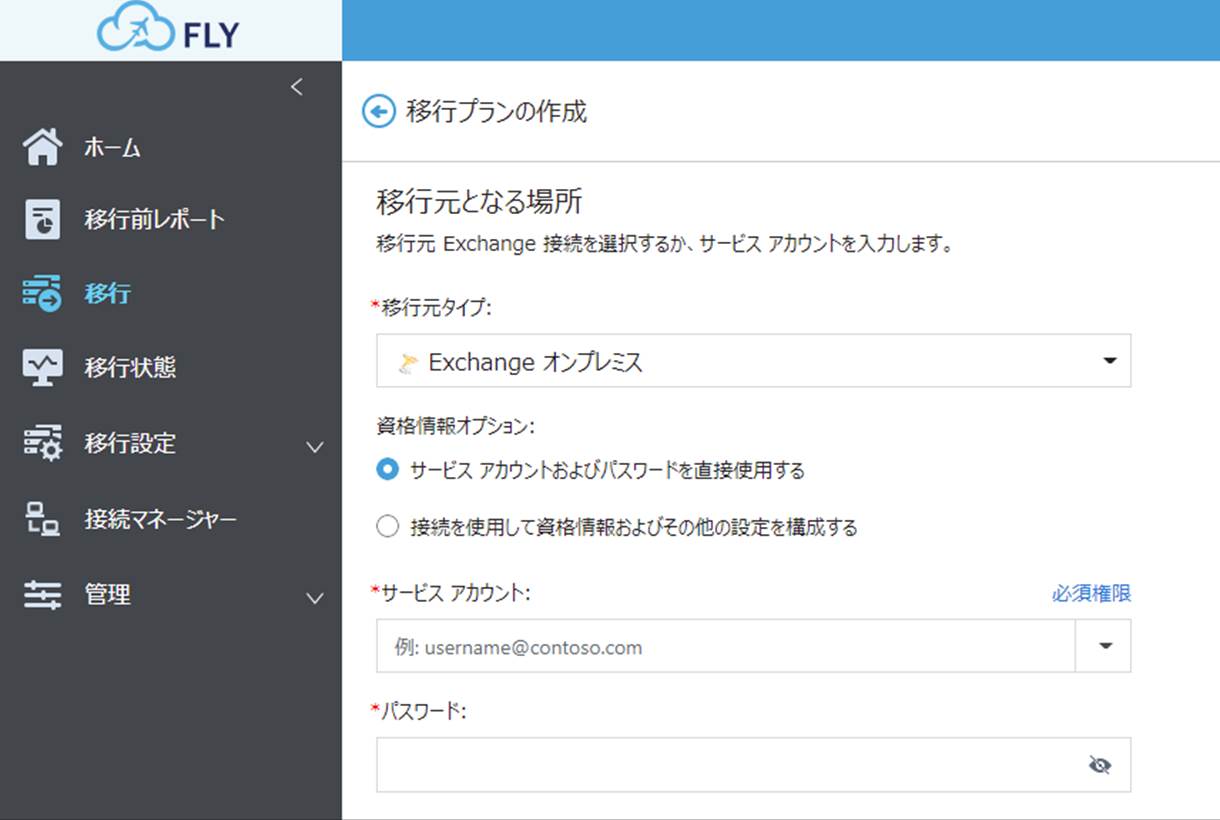
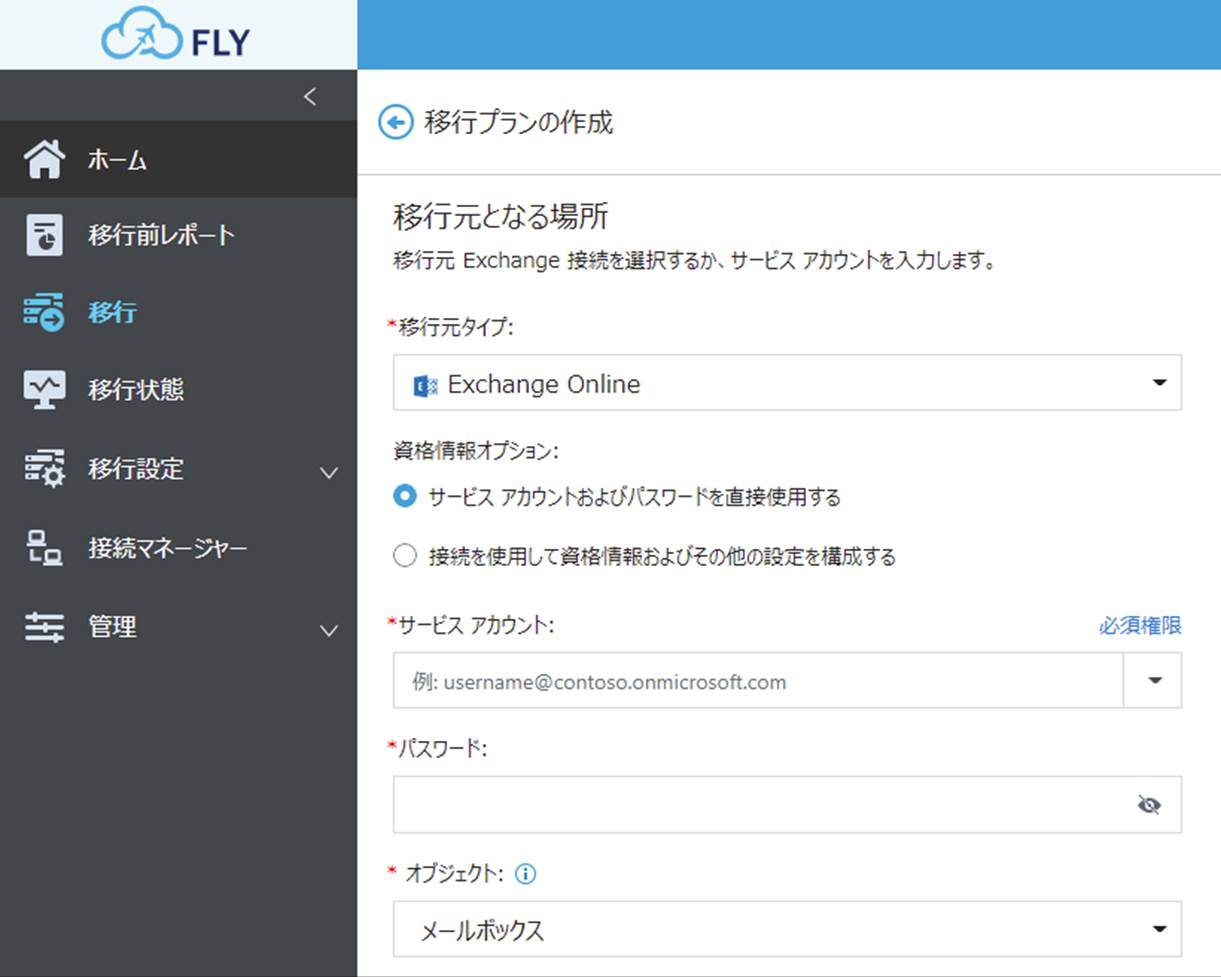
2. サービス アカウントの資格情報を入力して
[次へ] をクリックします。
3. 次のスクリーンで Exchange
Online オプションを選択し、Exchange Online アカウント用のサービス アカウント資格情報を入力します。
4. 実行後、移行先 Microsoft 365 Exchange Online
接続を追加するには、[次へ] をクリックします。
*注意:
ソリューションがホスト型 Exchange のインスタンスに接続できない場合、Web アクセス ホスト、Exchange のバージョン、ホスト型
Exchange サービス プロバイダーなど、追加情報の入力が求められる場合があります。
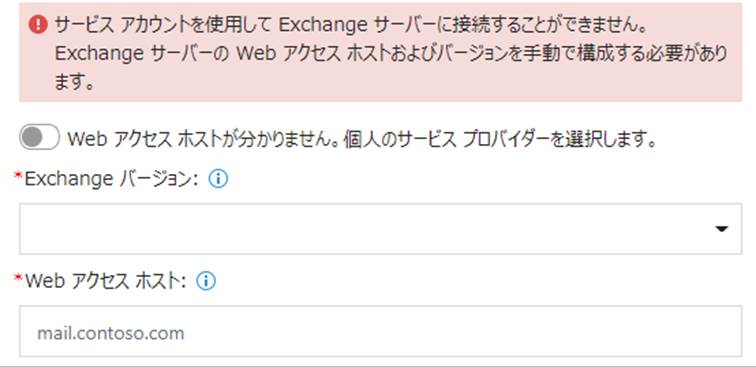
ステップ 5: 移行操作の実行
マッピングの作成:
1. インポート
モードを使用して、ソリューションにユーザーのリストをインポートすることができます。そのため、テンプレートをダウンロードして必要なフィールドを入力します。一部のホスト型
Exchange 移行で、手動で移行元および移行先メール
アドレスを入力する必要がある場合があります。完了すると、接続に応じて、各入力フィールドの下にあるスペースに結果が表示されることがあります。
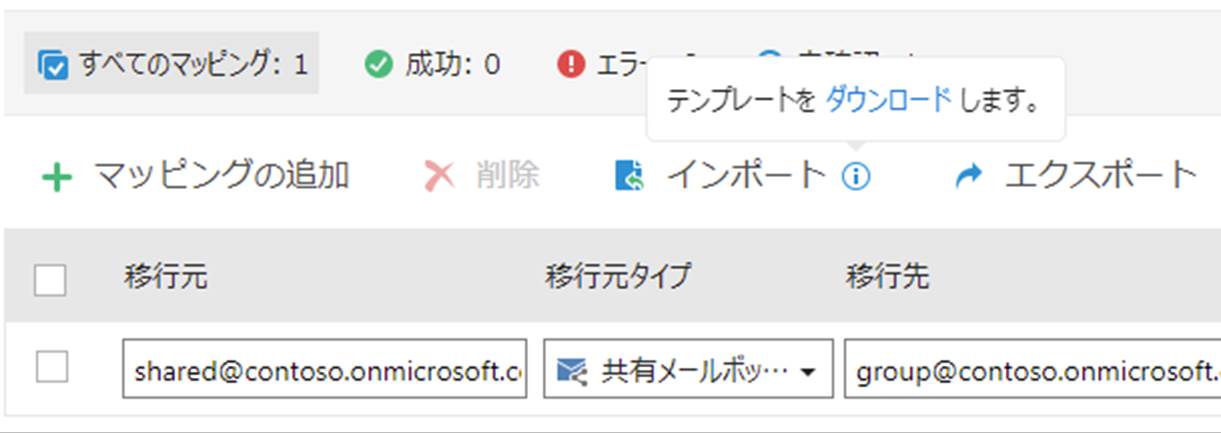
2.
ソリューションは、メールボックスのエラーをリアルタイムで確認して 移行先のタイプ のエラー アイコンを表示し、フィールドにカーソルを移動すると
移行先 フィールドの詳細が表示されます。

3. メールボックスを持っていない移行先ユーザーに
Microsoft 365 ライセンスを割り当てることが可能になりました。移行中、Microsoft 365
ライセンスが自動的にユーザーに割り当てられ、ユーザーのメールボックスが自動的にプロビジョニングされます。
4. マッピングの完了後、[次へ] をクリックします。
プランの名前を入力します。
大部分の移行が既定のポリシーを利用して実行することができます。ポリシーを使用してメール メッセージ、フォルダー、ボックスをフィルターする場合、フィルター
ポリシーの作成 を参照することができます。
定期的な移行を実行するスケジュールを設定し、移行元を移行先に同期させることもできます。これにより、移行の実行中に、移行プロジェクト中の顧客ユーザーの変更
(追加および削除された情報) が移行先環境に反映されます。
移行のサイズによっては、1
回のパスに数日以上かかる場合もあるので、プロジェクトの移行中に、同期を数回のパスに分割することをお勧めします。
詳細設定から、自動完了リストの移行、削除の同期、メールボックス ルールの移行を選択することができます。
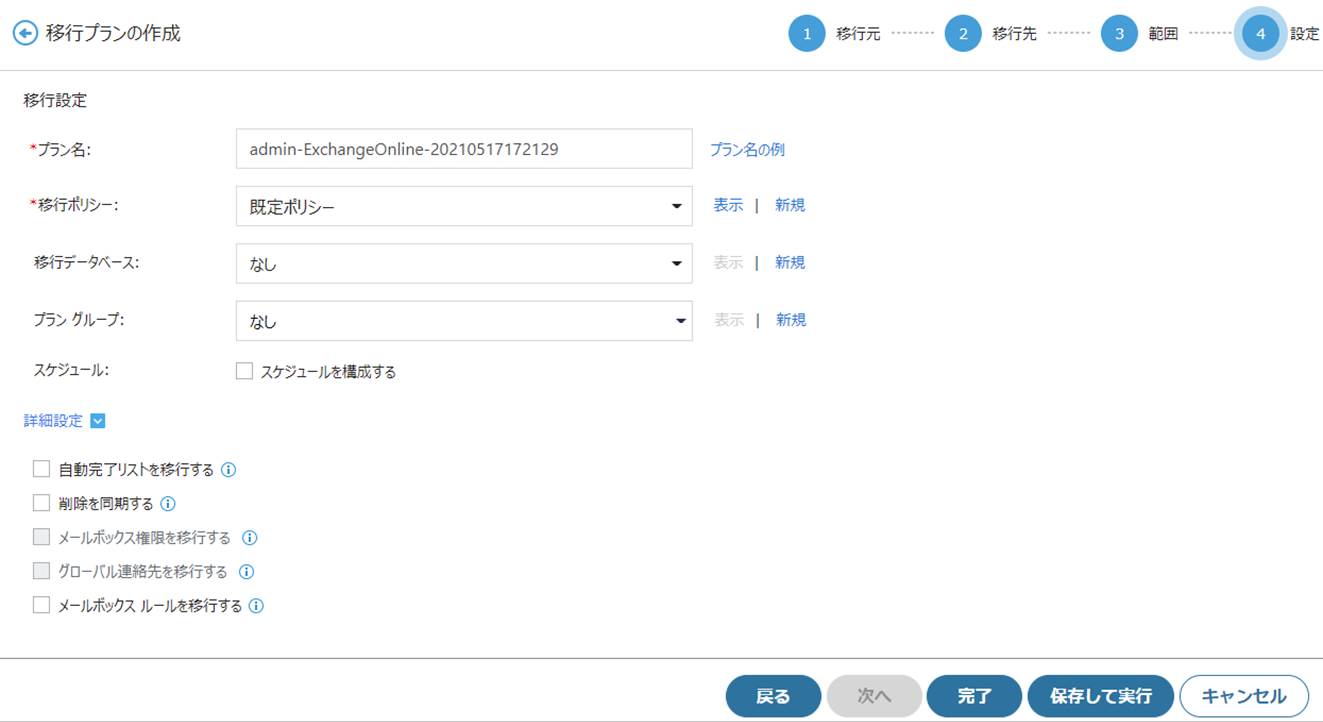
ステップ 6: カットオーバー プロセス
1.
移行の最後に、最終増分移行を実行するにあたってプランを編集することができます。移行プラン
画面で、情報を入力して、新しい移行先ドメインをマッピングし
(希望する場合移行元ドメインもマッピングできます)、移行の一部としてメール アドレスのドメインをマッピングすることができます。
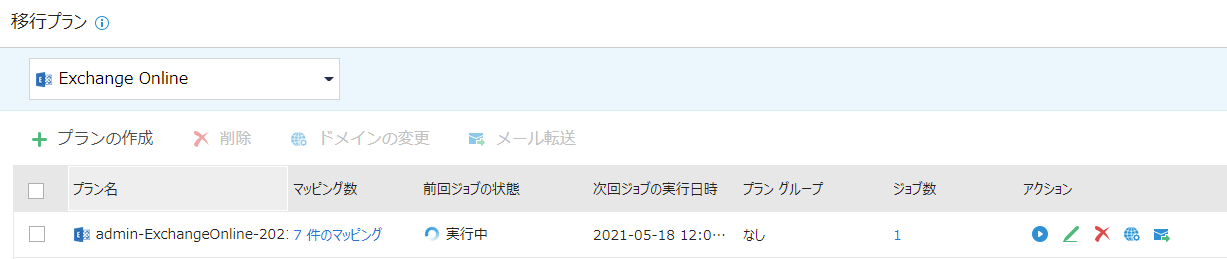
2. メール転送を有効にすること
(移行元環境でこの機能が利用可能である場合) を選択できます。最終移行の一部として、移行元環境が移行先環境の新しいドメイン メール アドレスにメールを転送します。
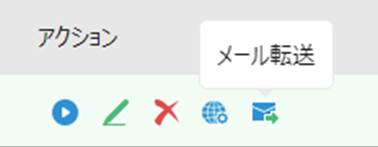
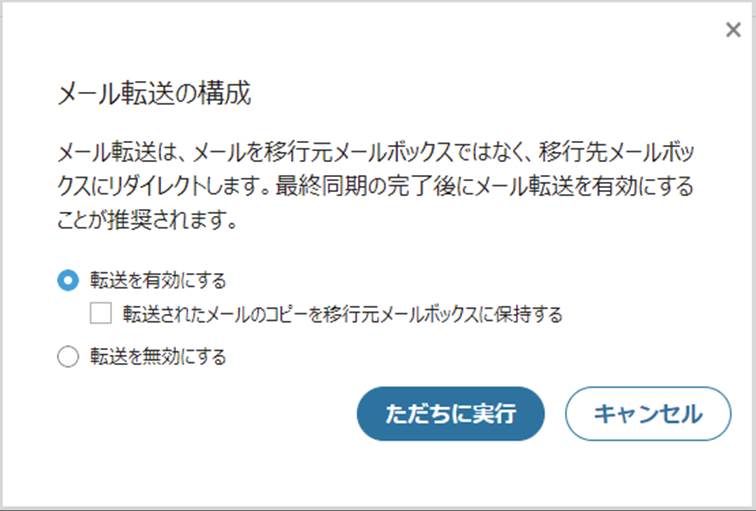
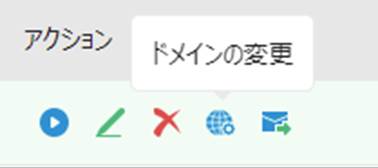
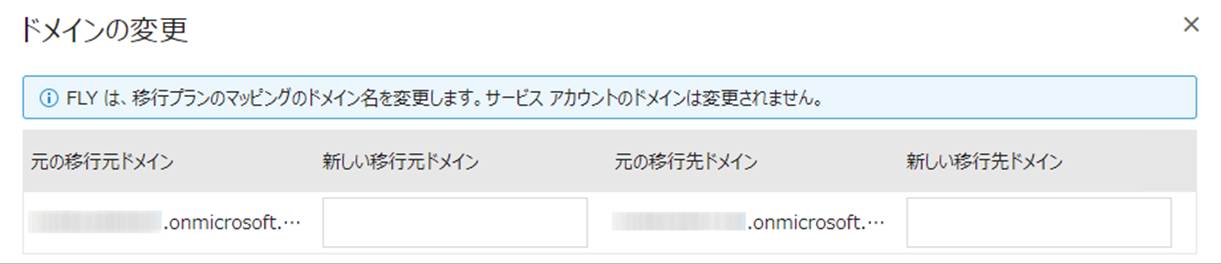
3.
各メールボックスの状態を表示するには、マッピング数 列の下にある
マッピング
リンクを選択します。

4. 顧客のメールが Microsoft 365
テナントに到着し始める準備ができた場合、ドメインの MX レコードを更新して Microsoft 365 を指定
することで、カットオーバー処理を完了させる必要があります。異なるプロバイダーからこのプロセスに関する詳細情報については、この Microsoft ドキュメント ポータル を参照してください。
ステップ 7: ユーザー用の Outlook の設定: FLY アシスト ツール
FLY アシスト ツールでは、移行完了後、ユーザーは Outlook アプリケーションを Microsoft 365
の新しいインスタンスに簡単に接続できます。
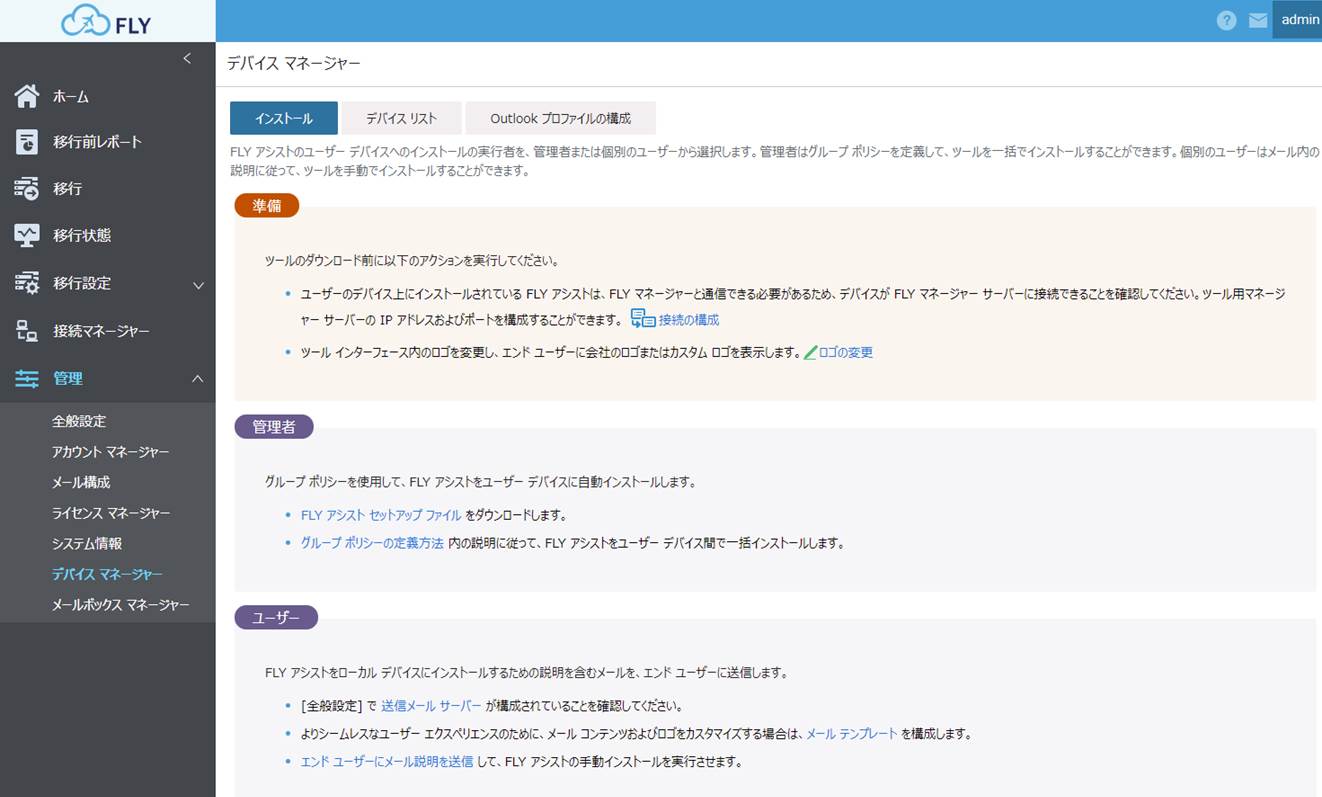
FLY アシスト ツールを実行する前に、接続の構成 機能を使用して、エンド ユーザー
アプリの展開済みインスタンスがサーバーに接続できることを確認しておく必要があります。FLY マネージャー サーバーおよび FLY ポートのホスト名 / IP
を入力して、[保存] をクリックします。
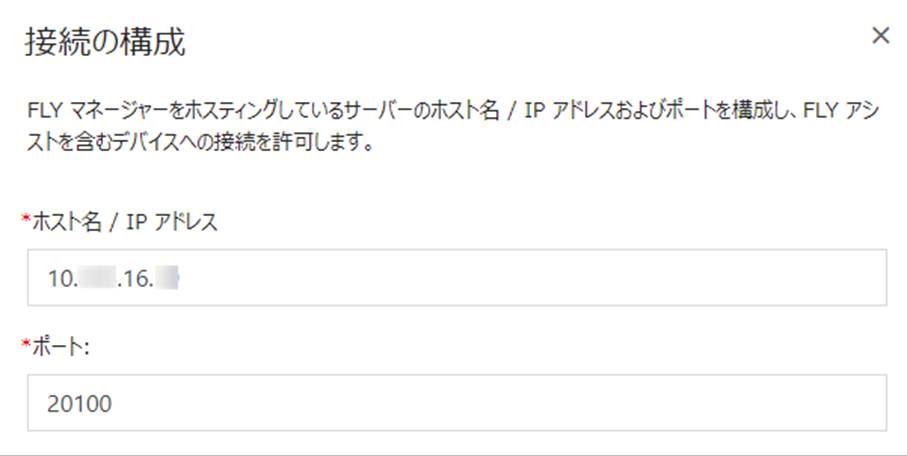
セットアップ ファイル をダウンロードして、グループ ポリシー
を定義してアプリケーションを展開します。
テンプレートに関する説明をメール (FLY > メール構成 > メール
テンプレート で構成) でユーザーに送信することができます。デバイス リスト および プロファイルの構成
タブに、ユーザーの進行状況が表示されます。
*注意:
接続を構成せずにアプリを展開した場合は、"WindowsKey+R" を押してパス "C:ProgramDataOutlookTool"
を貼り付け、このフォルダー内すべてのファイルを削除することで、ユーザーはツールのキャッシュをリセットすることができます。接続設定後はツールを再展開することができます。アプリケーションはユーザー用に実行されます。
FLY
アシストを展開すると、スケジュールされた時刻にコンピューターにポップアップが表示されます。このアプリケーションは、メール アカウントの資格情報を入力するようにユーザーに指示するメッセージを表示し、入力後
Outlook を構成します。次回 Outlook にログインする際、新しいメール アドレスの資格情報を使用して Microsoft 365
にログインするよう求めるメッセージが表示され、Microsoft 365 を使用して開始することができます。
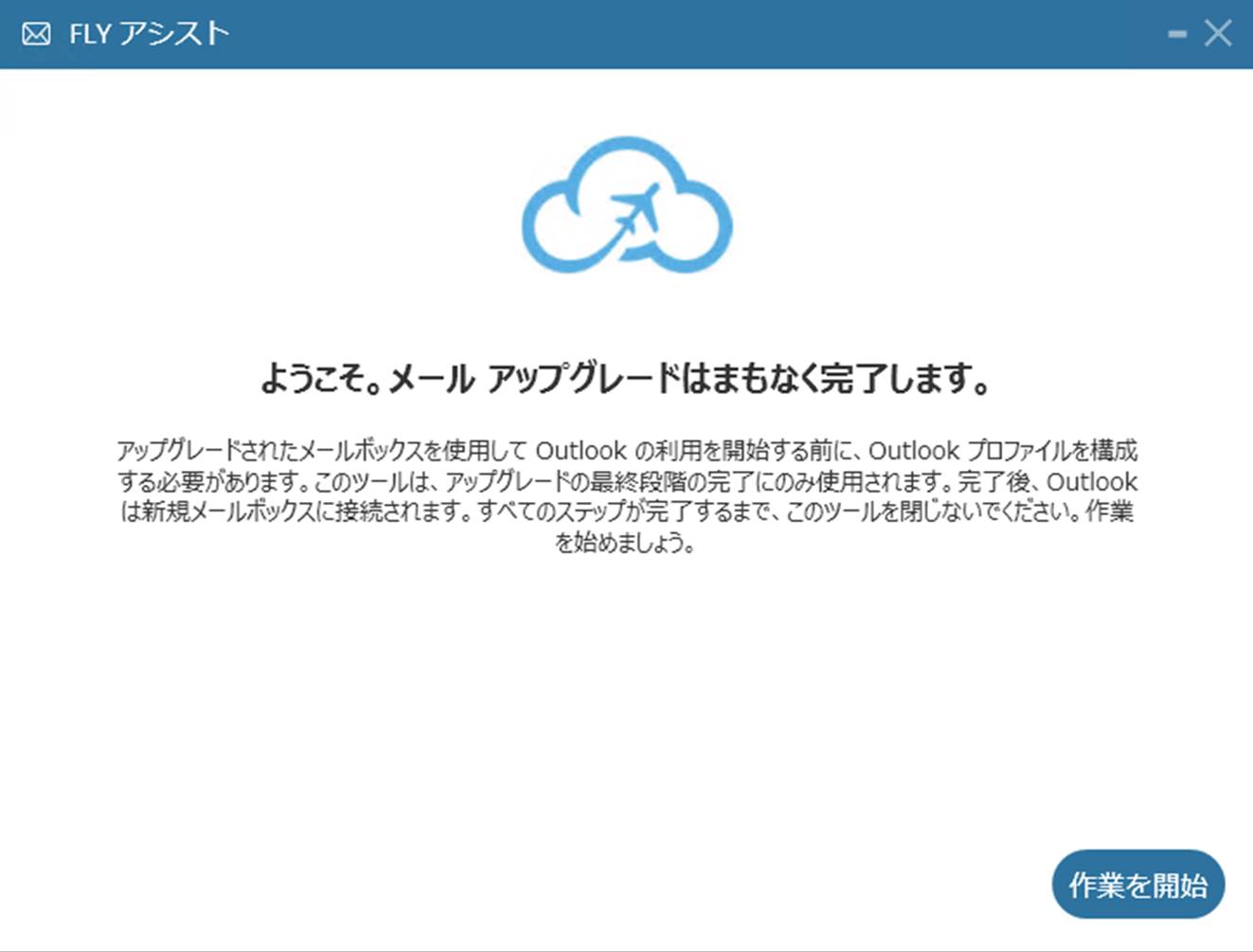
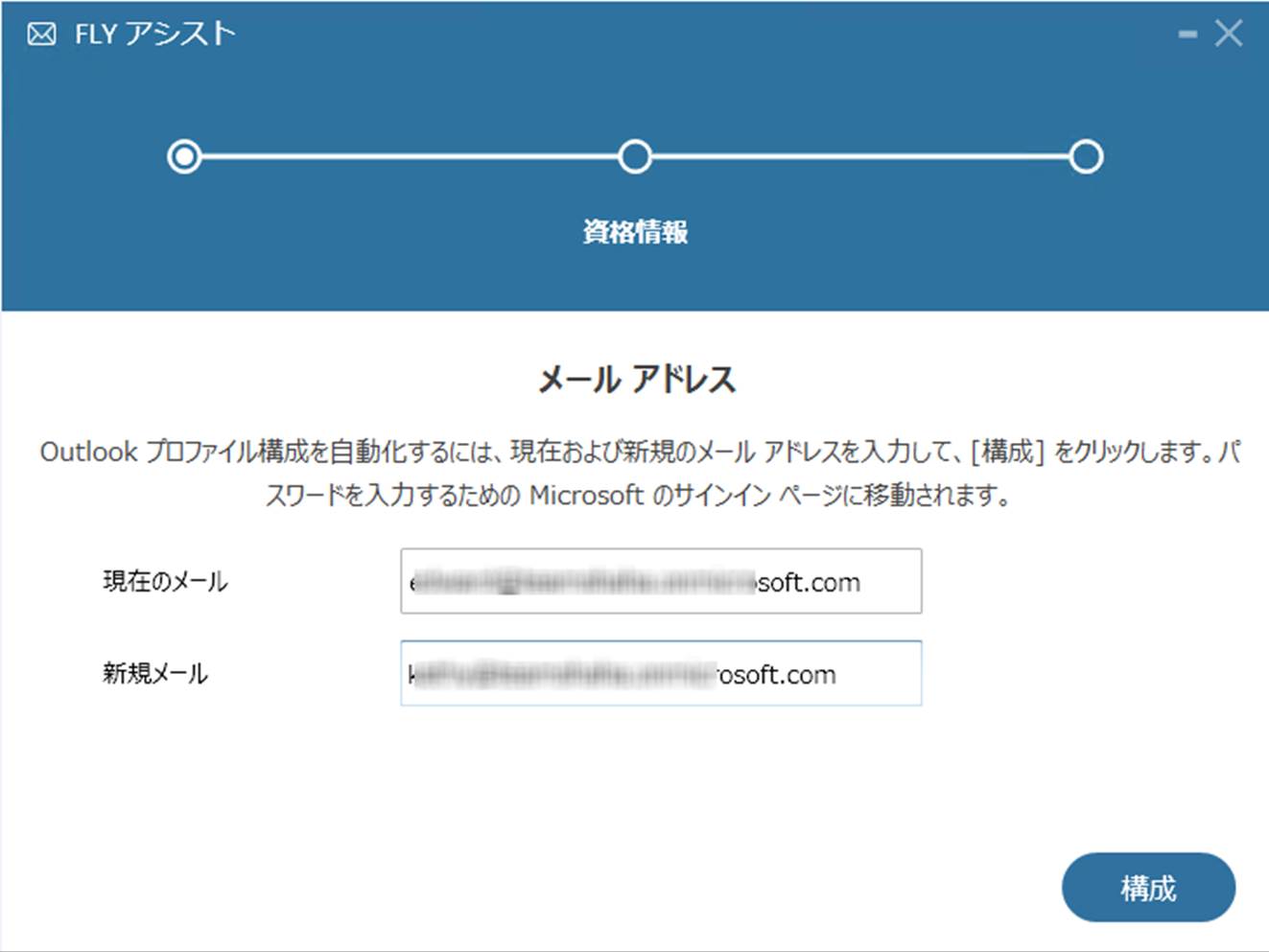
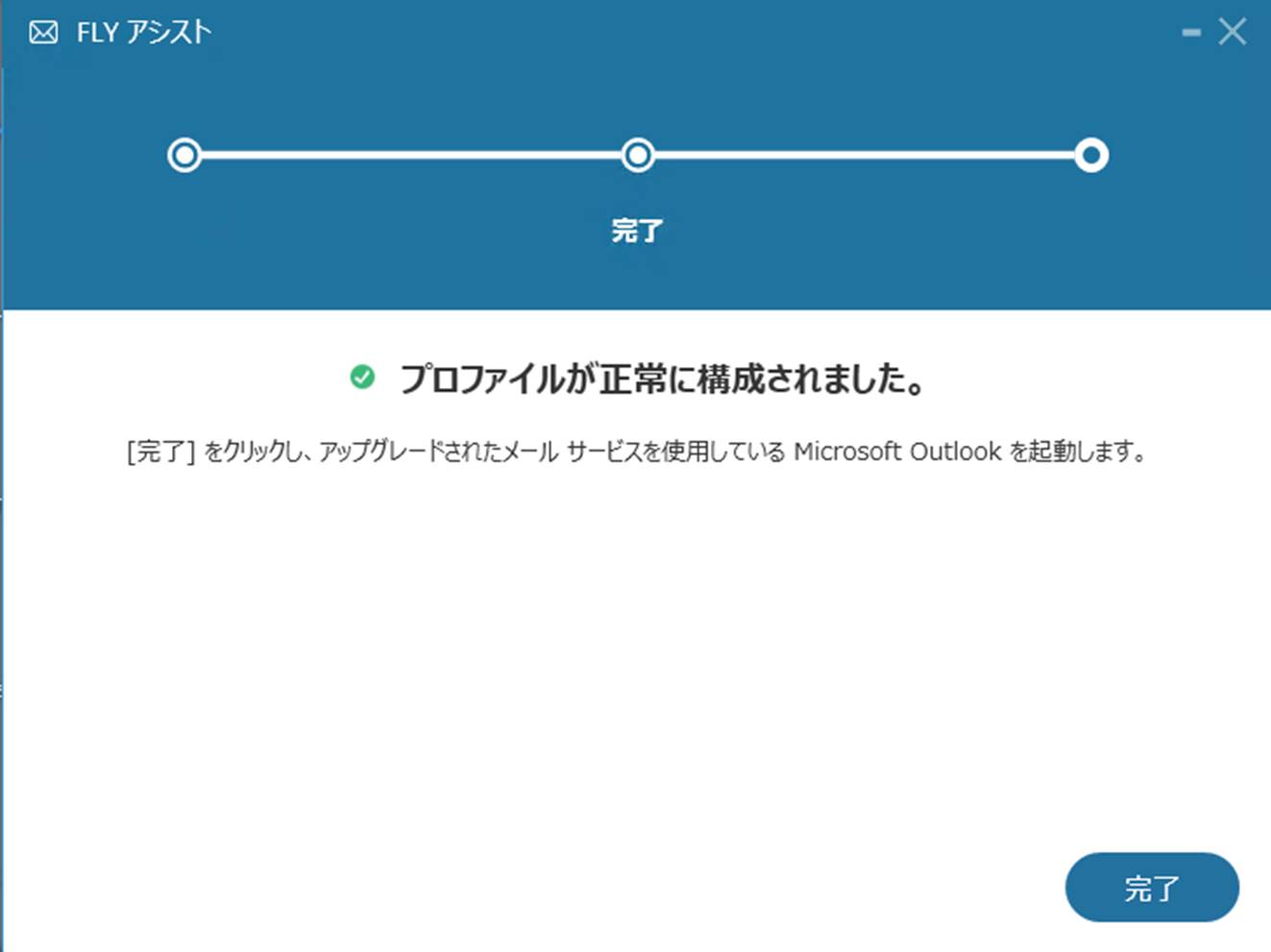
*注意: エンド ユーザー アプリには .NET 4.5 および
Windows 8 または 10 が必要となります。
FLY アシスト ツールについては、Outlook プロファイルの構成 を参照してください。FLY
アシストのインストール方法、FLY
アシストの実行方法 のデモも視聴することができます。
カットオーバー プロセスの完了および最終同期 / 増分移行が完了すると、移行プロジェクトは完了です。
関連リソース
Exchange 移行の関連リソースについては、以下の関連ドキュメントを参照してください。
• Microsoft ドキュメント
o Microsoft 365 のドメイン設定
o ドメイン FAQ
o Exchange Online 管理センターへの移動
o Exchange ドキュメント ポータル
• Elements のサポート ページ
• FLY インストール ガイド
• FLY 対応状況一覧
Intermedia ホスト型接続の移行
FLY 移行を実行する前のベスト プラクティス
• Microsoft 365 の共有リソースの効率を最大限にするため、Microsoft
は Microsoft 365 SaaS アプリケーションのデータ フローを制限 / スロットルします。Microsoft
は、効率を最大限にするために営業時間外にデータを移動することをお勧めしています。また、お客様またはお客様の顧客は、Microsoft
サポートにチケットを提出し、以下の Exchange パラメーターを調整することで、Microsoft 365
のスロットリングを大幅に軽減することができます。
o
EwsMaxBurst: 制限なし
o
EwsRechargeRate: 制限なし
o
EwsCutoffBalance: 制限なし
• 情報を移動する準備が整い、サポート
チームが指定した時間内に移動できることを確認します。
• FLY インストールの開始前、移行に使用する予定のサーバーまたはデスクトップ
コンピューターで、FLY に対する前提条件 (最適なパフォーマンスを得るために、100 MB
以上のネットワークを含む) を確認します。
• ユーザーの作成と移行先 Microsoft 365 テナントへのドメインの追加 –
開始する前に、必要なドメインを追加 して (MX レコードを変更することやメール
フローに影響を与えることなく実行可能です)、Microsoft 365 に必要なユーザーを追加
します。移行の開始前に、ユーザーのメールボックスが Microsoft 365 の移行先として存在することが保証されます。
ステップ 1: FLY のインストール
1. FLY
移行ソリューションの完全かつ最新バージョンをダウンロードしていることを確認します。マーケットプレースより購入し、メールを受信した場合は、メールに記載されているキーを使用してライセンスを生成・ダウンロードします。
2. FLY 移行ソリューションをインストールします
(FLY インストール ガイド を参照してください)。
3. ライセンスの Zip
ファイルをダウンロードし、.lic ファイルを解凍して、左側にあるメニューのライセンス マネージャーを使用してソリューションに追加します。
ステップ 2: すべてのユーザー / メールボックスは顧客の Exchange Online Microsoft
365 移行先環境に存在することを確認
1. 移行先環境で、目的のユーザー、共有メールボックス、Microsoft 365 グループ
メールボックスのいずれかを再作成する必要があります。これは 管理センター または PowerShell を使用すること で実行できます。
2. Microsoft 365 で各メールボックスの最大メッセージ
サイズを確認します。すべてのデータ転送を確実にするために、最大メッセージ サイズを増加する必要がある場合があります。
3. 移行をスムーズに行うには、各ユーザーの
表示名
が移行元と同じユーザー名を指定する必要があります。移行元と移行先のメール
アドレスを異なるものに指定する必要があります。ドメインが追加されると、Microsoft 365 メール
アドレスを変更することができます。開始するには、移行先環境に対してメール アドレス user@company.onmicrosoft.com を使用します。Exchange 管理センター を通じて共有メールボックスを作成することができます。Microsoft 365 管理センターの グループ パネルで配布グループを作成
することができます。
ステップ 3: インスタンスとの接続を構築するための準備
移動を実行するには、アカウントに適切な管理権限が付与されていることを確認します。顧客のライセンスおよび Exchange
プロバイダーのポリシーに応じて、Exchange または Microsoft 365
管理センターにアクセスし、その権限が付与されるアカウントを作成するか、必要な権限が付与されている新しいアカウントを追加することができます。詳細については、Exchange
移行の必須権限 を参照してください。
Exchange オンプレミスを移行しており、Exchange
インスタンスが同じドメインに存在しない場合、Exchange の正確なバージョンおよびホスト インスタンス接続の URL / ドメインを取得する必要もあります。
移行用の要件 (メール、カレンダー、タスク、連絡先、受信トレイのルール):
• ApplicationImpersonation – FLY
はユーザーの代理人としてタスクを実行するユーザーを偽装することができます。移行で、グループ メールボックス、配布グループ、自動完了リストを移行しない場合、ApplicationImpersonation
ロールを追加せずに フル アクセス 許可を付与することができます。
• Mail Recipients – FLY
が組織内の既存メールボックス、メール ユーザー、メール連絡先を管理することを可能にします。
• Exchange
のホスト型インスタンスを移行する際に、自動マッピングおよび事前スキャン オプションのメールボックスを読み込むには、Mailbox Search
権限が必要です。この権限は、FLY エージェントと Exchange サーバーが同じドメインに存在しない場合にも必要です。この機能は、Exchange 2013
以降のバージョンでのみ利用可能であることに注意してください。Exchange 2010 ではこのカスタム機能には対応していません。
*注意:
一部のホスト型インスタンスではこの権限をアカウントに付与することができません。この権限を追加できない場合、移行プランを作成する際に IMAP インポート
モードを使用するか、手動入力を個別に実行することができます。
対応していない Exchange 機能:
• グローバル連絡先の移行
• 配布グループの移行
• メールボックス権限の移行
アカウントにロールの追加については、Exchange 移行の準備 を参照してください。
ステップ 4: FLY で接続を構築
移行に使用する Exchange アカウントに適切な権限を追加すると、問題のアカウントとの接続を構築することができます。
1. ホーム スクリーンから、実行する移行のタイプ
(Exchange サーバーまたはホスト型 Exchange) を選択します。
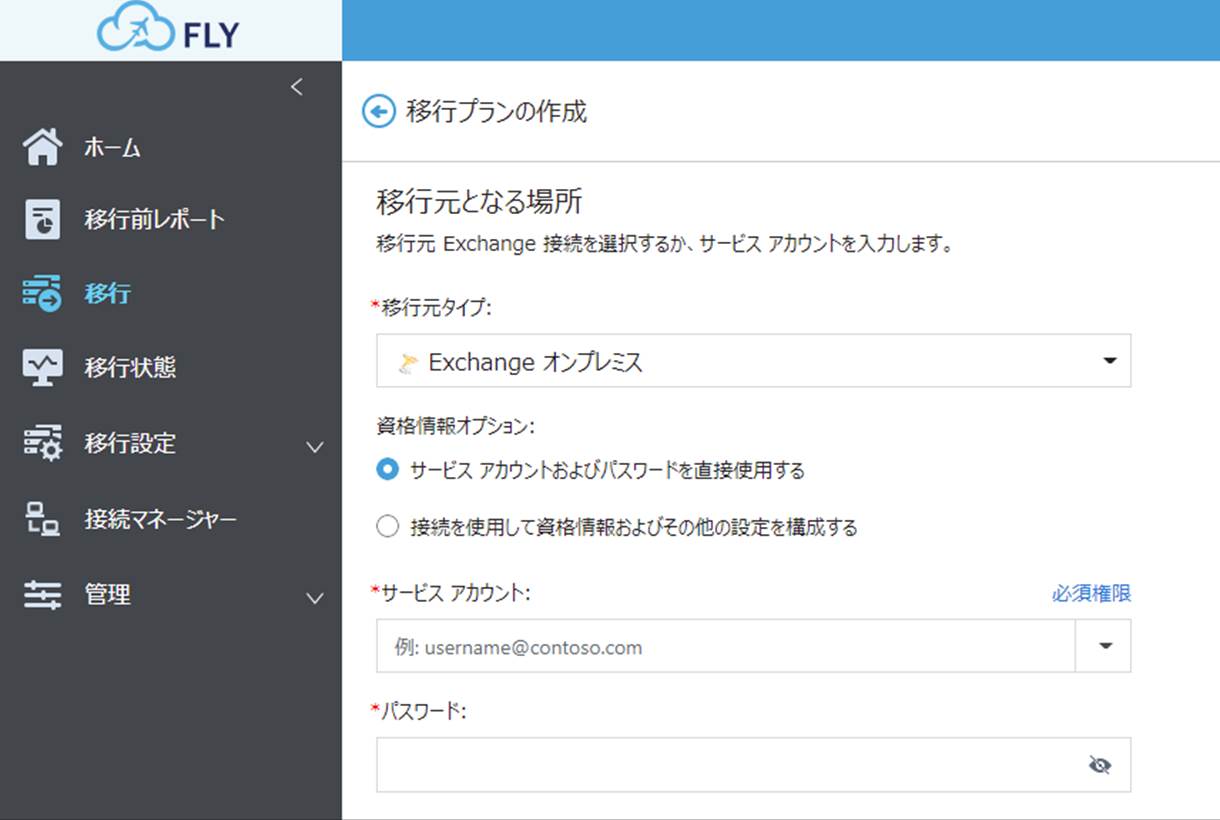
2. サービス アカウントの資格情報を入力して
[次へ] をクリックします。
3. ソリューションが Intermedia
ホスト型 Exchange のインスタンスに接続できない場合、Web アクセス ホスト、Exchange のバージョン、ホスト型 Exchange サービス
プロバイダー (Intermedia) など、追加情報の入力が求められる場合があります。この情報がわからない場合、Web アクセス
ホストが分かりません。 に切り替えてサービス プロバイダーを選択することができます。
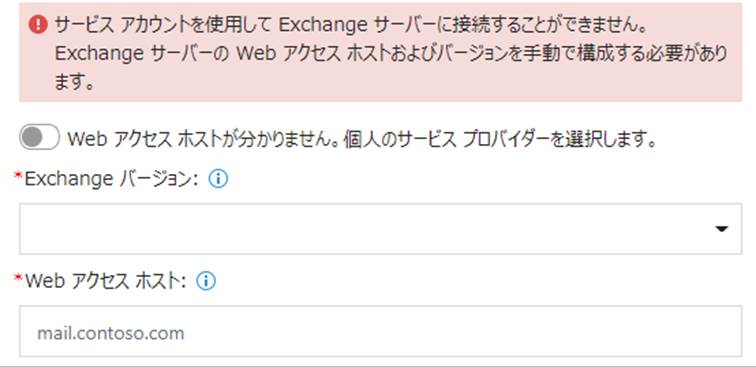
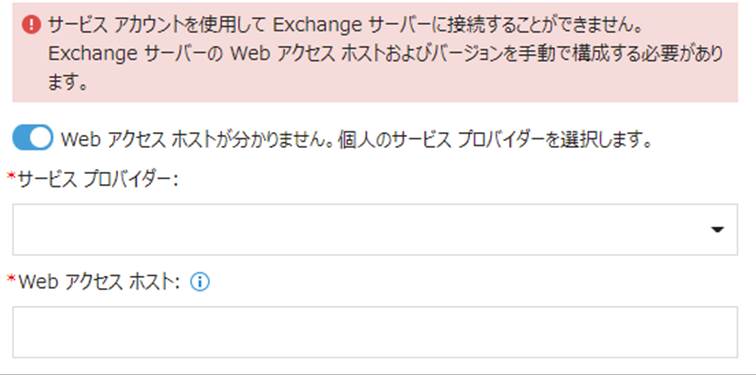
4. 次のスクリーンで Exchange
Online オプションを選択し、Exchange Online アカウント用のサービス アカウント資格情報を入力します。
5. 実行後、移行先 Microsoft 365
Exchange Online 接続を追加するには、[次へ] をクリックします。
*注意: ソリューションがホスト型 Exchange
のインスタンスに接続できない場合、Web アクセス ホスト、Exchange のバージョン、ホスト型 Exchange サービス
プロバイダーなど、追加情報の入力が求められる場合があります。
ステップ 5:
移行操作の実行
マッピングの作成:
1. インポート
モードを使用して、ソリューションにユーザーのリストをインポートすることができます。そのため、テンプレートをダウンロードして必要なフィールドを入力します。一部のホスト型
Exchange 移行で、手動で移行元および移行先メール
アドレスを入力する必要がある場合があります。完了すると、接続に応じて、各入力フィールドの下にあるスペースに結果が表示されることがあります。
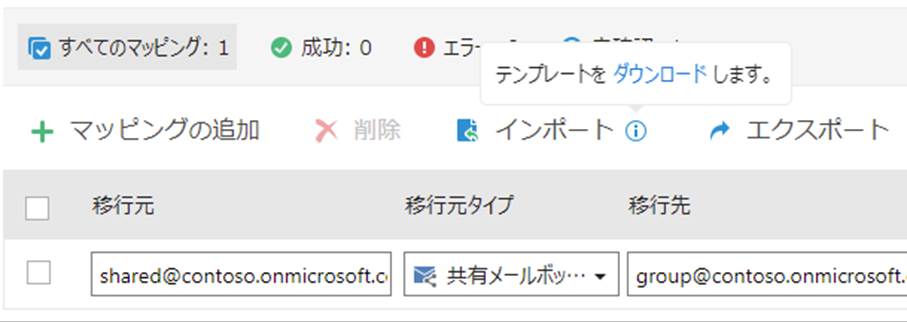
2.
ソリューションは、メールボックスのエラーをリアルタイムで確認して 移行先のタイプ のエラー アイコンを表示し、フィールドにカーソルを移動すると
移行先 フィールドの詳細が表示されます。
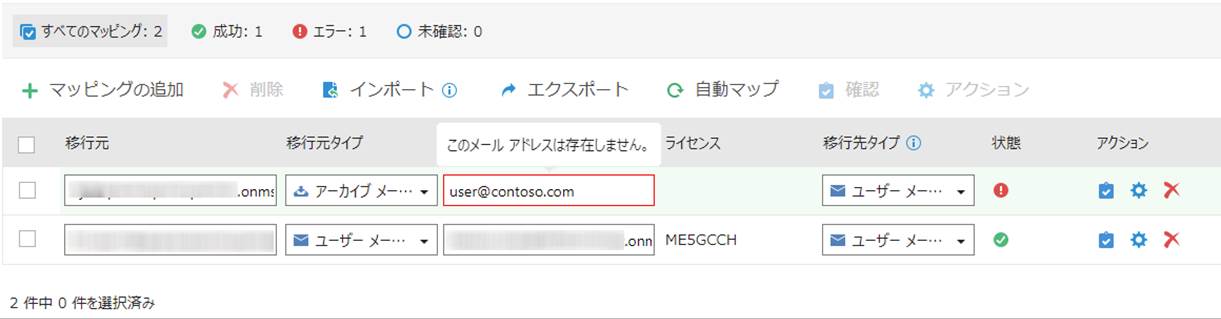
3. メールボックスを持っていない移行先ユーザーに
Microsoft 365 ライセンスを割り当てることが可能になりました。移行中、Microsoft 365
ライセンスが自動的にユーザーに割り当てられ、ユーザーのメールボックスが自動的にプロビジョニングされます。
4. マッピングの完了後、[次へ] をクリックします。
プランの名前を入力します。
大部分の移行が既定のポリシーを利用して実行することができます。ポリシーを使用してメール メッセージ、フォルダー、ボックスをフィルターする場合、フィルター
ポリシーの作成 を参照することができます。
定期的な移行を実行するスケジュールを設定し、移行元を移行先に同期させることもできます。これにより、移行の実行中に、移行プロジェクト中の顧客ユーザーの変更
(追加および削除された情報) が移行先環境に反映されます。
移行のサイズによっては、1
回のパスに数日以上かかる場合もあるので、プロジェクトの移行中に、同期を数回のパスに分割することをお勧めします。
詳細設定から、自動完了リストの移行、削除の同期、メールボックス ルールの移行を選択することができます。
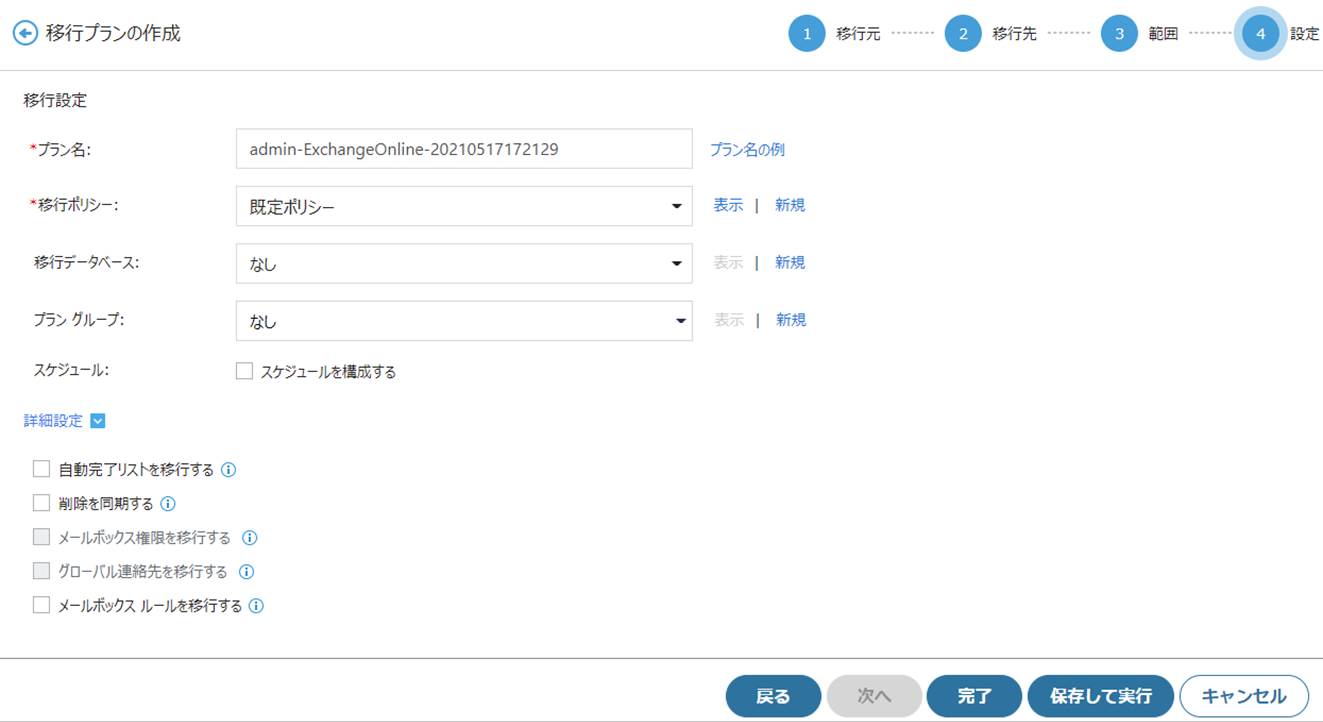
ステップ 6: カットオーバー プロセス
1.
移行の最後に、最終増分移行を実行するにあたってプランを編集することができます。移行プラン
画面で、情報を入力して、新しい移行先ドメインをマッピングし
(希望する場合移行元ドメインもマッピングできます)、移行の一部としてメール アドレスのドメインをマッピングすることができます。
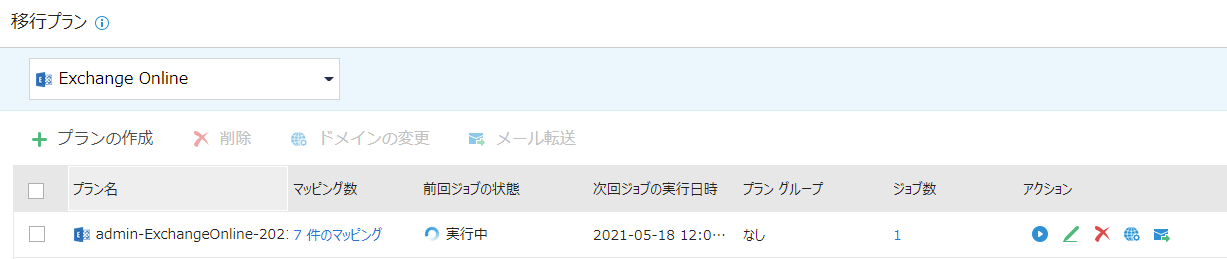
2. メール転送を有効にすること
(移行元環境でこの機能が利用可能である場合) を選択できます。最終移行の一部として、移行元環境が移行先環境の新しいドメイン メール アドレスにメールを転送します。
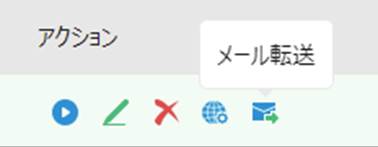
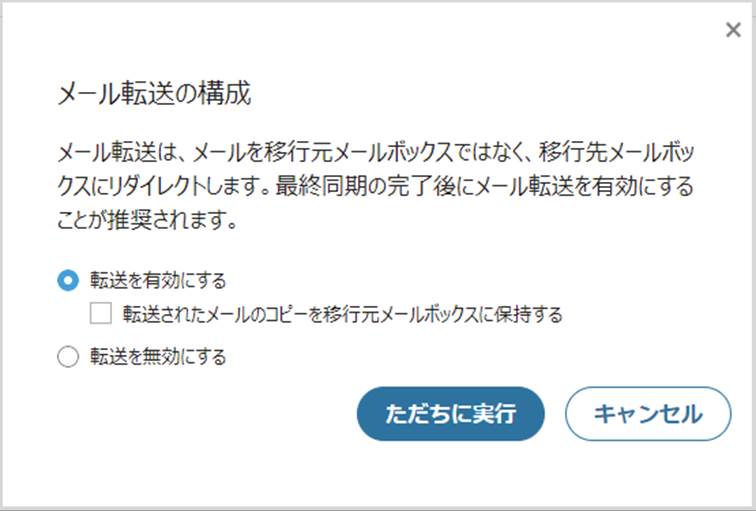
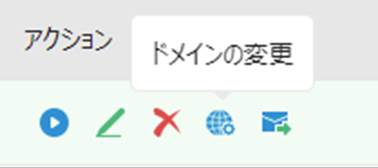
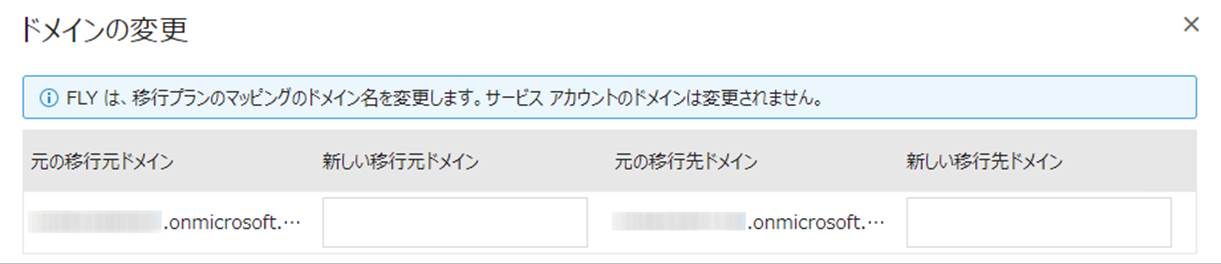
3.
各メールボックスの状態を表示するには、マッピング数 列の下にある
マッピング
リンクを選択します。

4. 顧客のメールが Microsoft 365
テナントに到着し始める準備ができた場合、ドメインの MX レコードを更新して Microsoft 365 を指定
することで、カットオーバー処理を完了させる必要があります。異なるプロバイダーからこのプロセスに関する詳細情報については、この Microsoft ドキュメント ポータル を参照してください。
ステップ 7: ユーザー用の Outlook の設定: FLY アシスト ツール
FLY アシスト ツールでは、移行完了後、ユーザーは Outlook アプリケーションを Microsoft 365
の新しいインスタンスに簡単に接続できます。
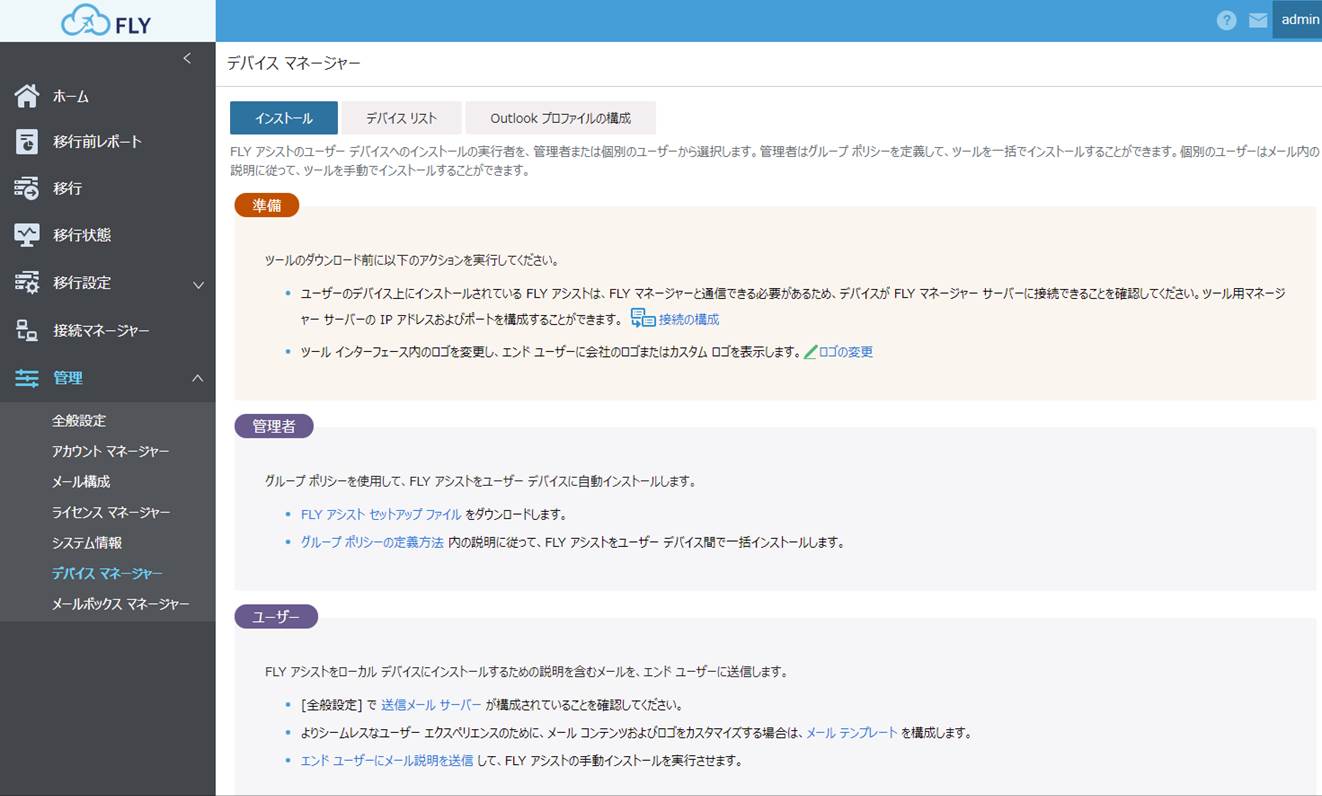
FLY アシスト ツールを実行する前に、接続の構成 機能を使用して、エンド ユーザー
アプリの展開済みインスタンスがサーバーに接続できることを確認しておく必要があります。FLY マネージャー サーバーおよび FLY ポートのホスト名 / IP
を入力して、[保存] をクリックします。
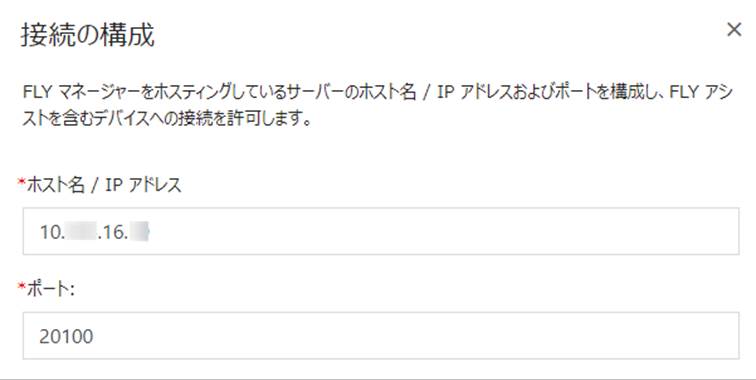
セットアップ ファイル をダウンロードして、グループ
ポリシー を定義してアプリケーションを展開します。
テンプレートに関する説明をメール (FLY > メール構成 > メール
テンプレート で構成) でユーザーに送信することができます。デバイス リスト および プロファイルの構成
タブに、ユーザーの進行状況が表示されます。
*注意:
接続を構成せずにアプリを展開した場合は、"WindowsKey+R" を押してパス "C:ProgramDataOutlookTool"
を貼り付け、このフォルダー内すべてのファイルを削除することで、ユーザーはツールのキャッシュをリセットすることができます。接続設定後はツールを再展開することができます。アプリケーションはユーザー用に実行されます。
FLY
アシストを展開すると、スケジュールされた時刻にコンピューターにポップアップが表示されます。このアプリケーションは、メール アカウントの資格情報を入力するようにユーザーに指示するメッセージを表示し、入力後
Outlook を構成します。次回 Outlook にログインする際、新しいメール アドレスの資格情報を使用して Microsoft 365
にログインするよう求めるメッセージが表示され、Microsoft 365 を使用して開始することができます。
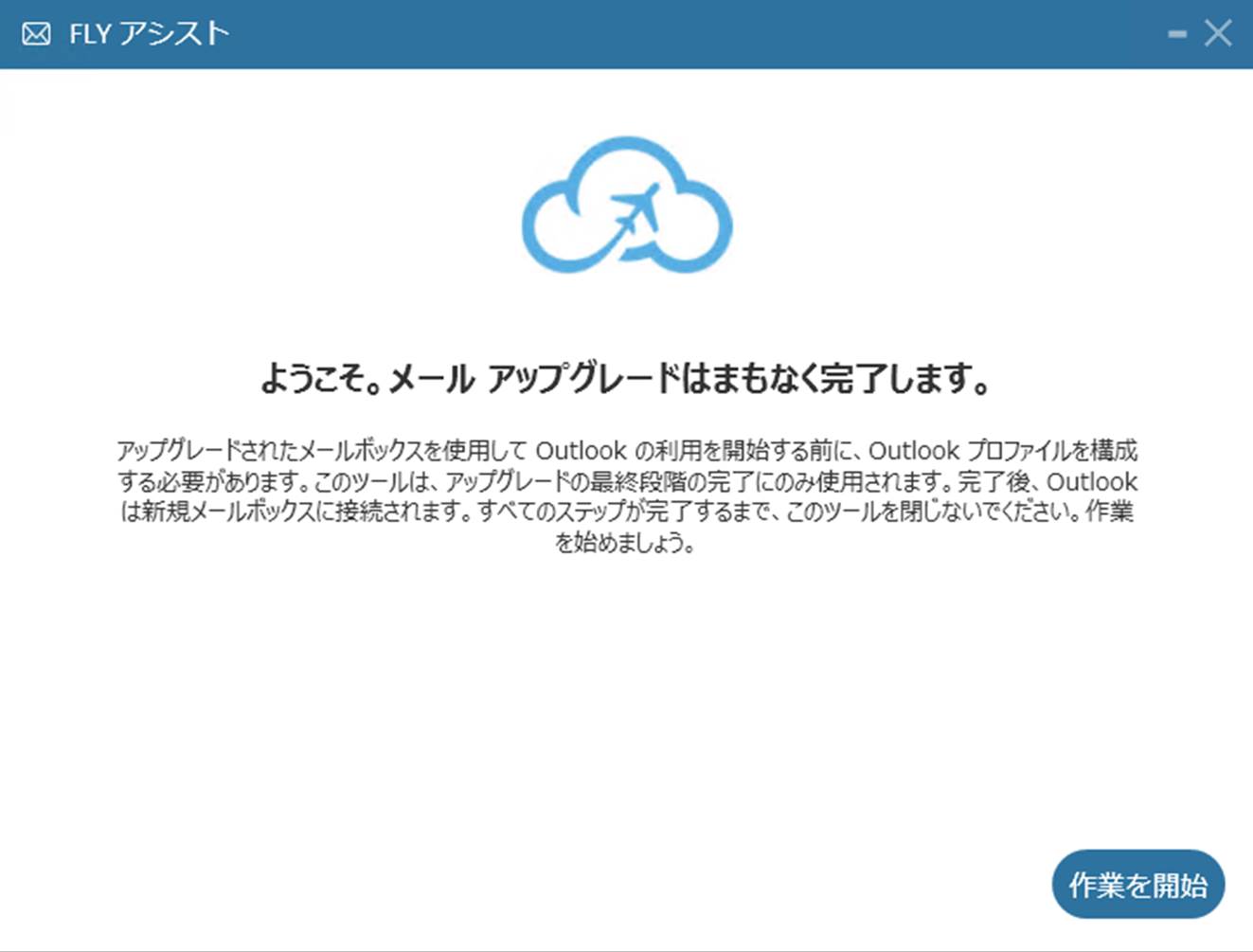
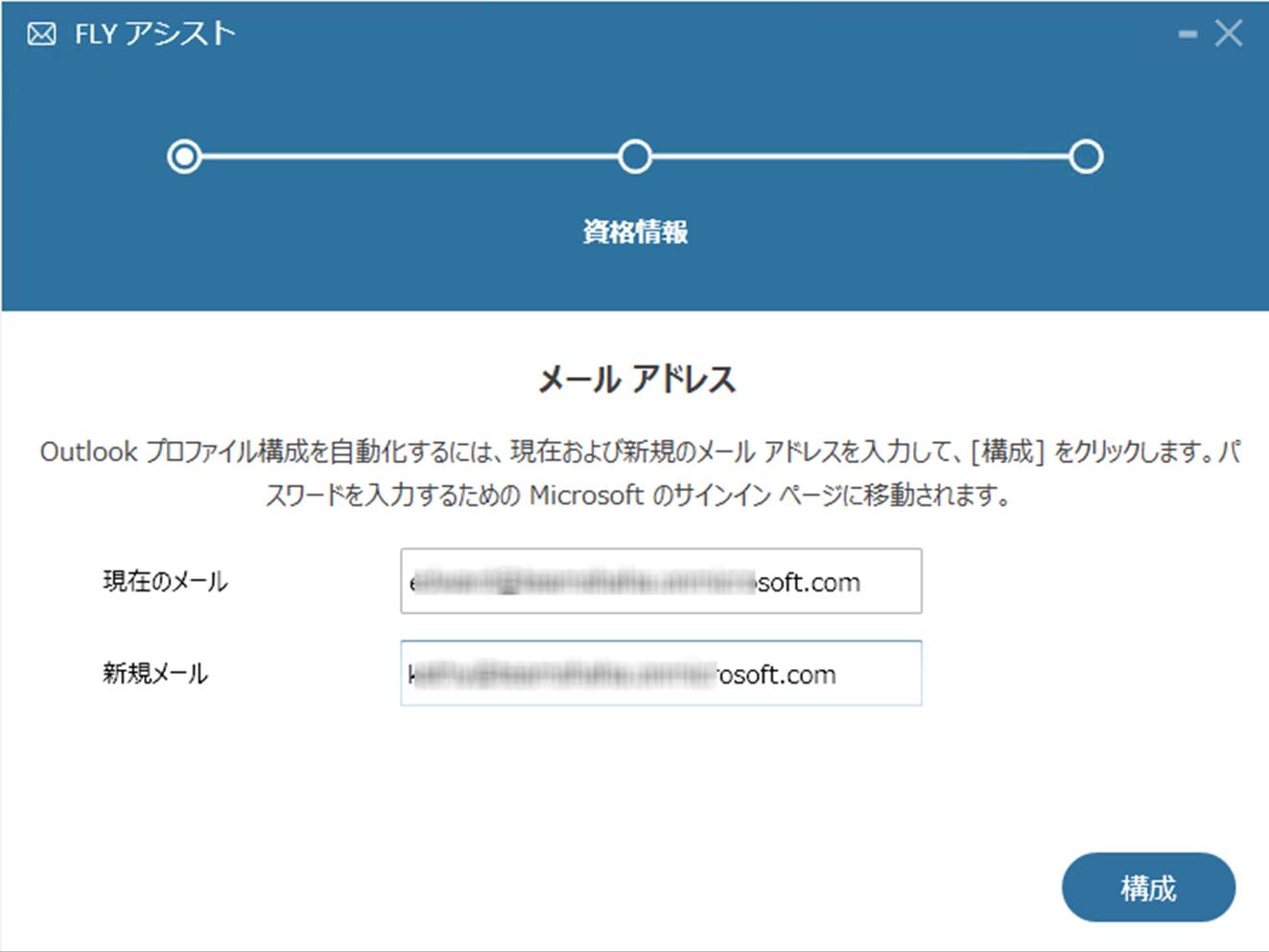
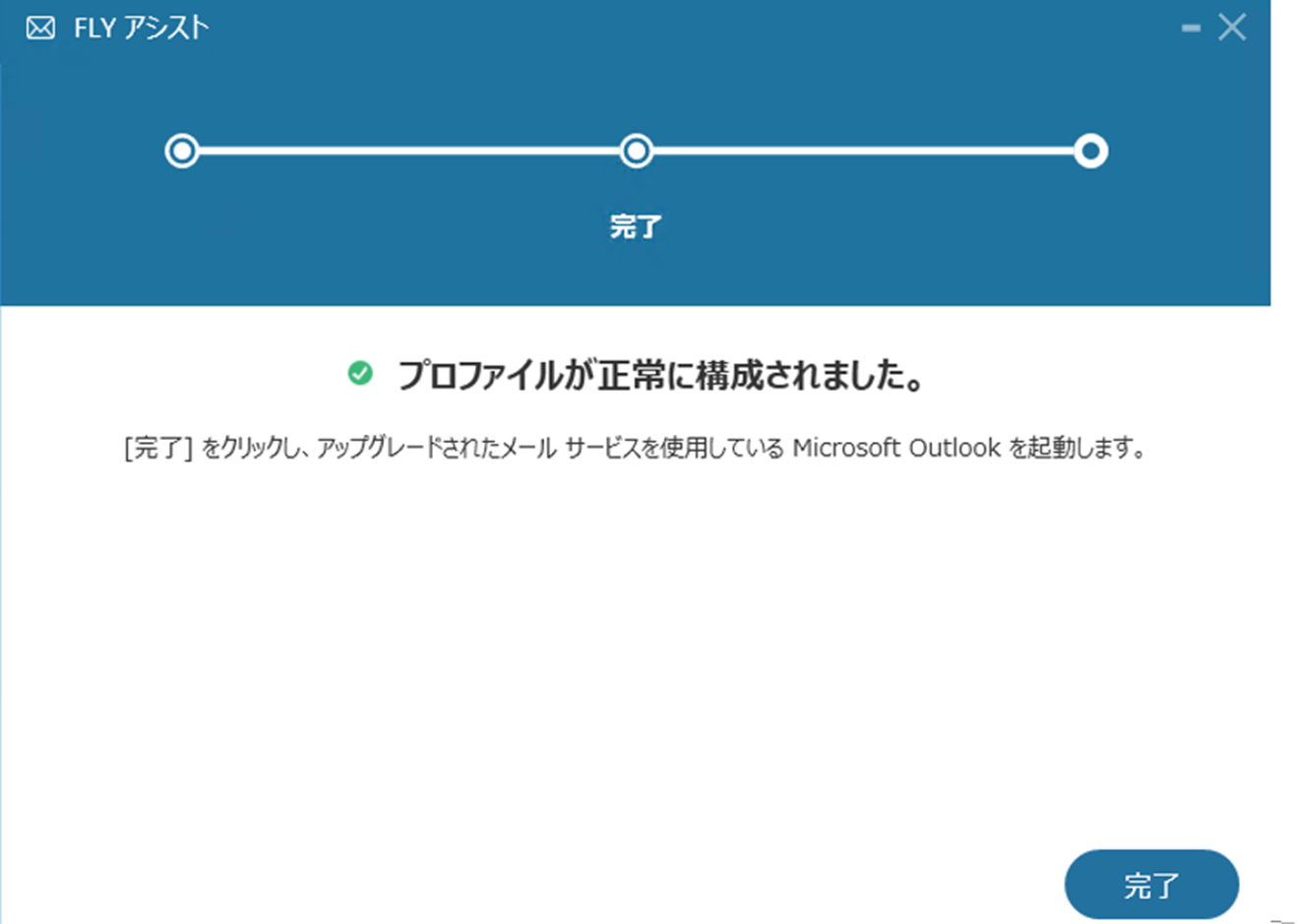
*注意: エンド ユーザー アプリには .NET 4.5 および
Windows 8 または 10 が必要となります。
FLY アシスト ツールについては、Outlook プロファイルの構成 を参照してください。FLY
アシストのインストール方法、FLY
アシストの実行方法 のデモも視聴することができます。
カットオーバー プロセスの完了および最終同期 / 増分移行が完了すると、移行プロジェクトは完了です。
関連リソース
Exchange 移行の関連リソースについては、以下の関連ドキュメントを参照してください。
• Microsoft ドキュメント
o Microsoft 365 のドメイン設定
o ドメイン FAQ
o Exchange Online 管理センターへの移動
o Exchange ドキュメント ポータル
• Elements のサポート ページ
• FLY インストール ガイド
• FLY 対応状況一覧
GoDaddy Exchange 移行
FLY 移行を実行する前のベスト プラクティス
• Microsoft 365 の共有リソースの効率を最大限にするため、Microsoft
は Microsoft 365 SaaS アプリケーションのデータ フローを制限 / スロットルします。Microsoft
は、効率を最大限にするために営業時間外にデータを移動することをお勧めしています。また、お客様またはお客様の顧客は、Microsoft
サポートにチケットを提出し、以下の Exchange パラメーターを調整することで、Microsoft 365
のスロットリングを大幅に軽減することができます。
o
EwsMaxBurst: 制限なし
o
EwsRechargeRate: 制限なし
o
EwsCutoffBalance: 制限なし
• 情報を移動する準備が整い、サポート
チームが指定した時間内に移動できることを確認します。
• FLY インストールの開始前、移行に使用する予定のサーバーまたはデスクトップ
コンピューターで、FLY に対する前提条件 (最適なパフォーマンスを得るために、100 MB
以上のネットワークを含む) を確認します。
• ユーザーの作成と移行先 Microsoft 365 テナントへのドメインの追加 –
開始する前に、必要なドメインを追加 して (MX レコードを変更することやメール
フローに影響を与えることなく実行可能です)、Microsoft 365 に必要なユーザーを追加
します。移行の開始前に、ユーザーのメールボックスが Microsoft 365 の移行先として存在することが保証されます。
ステップ 1: FLY のインストール
1. FLY
移行ソリューションの完全かつ最新バージョンをダウンロードしていることを確認します。マーケットプレースより購入し、メールを受信した場合は、メールに記載されているキーを使用してライセンスを生成・ダウンロードします。
2. FLY 移行ソリューションをインストールします
(FLY インストール ガイド を参照してください)。
3. ライセンスの Zip
ファイルをダウンロードし、.lic ファイルを解凍して、左側にあるメニューのライセンス マネージャーを使用してソリューションに追加します。
ステップ 2: すべてのユーザー / メールボックスは顧客の Exchange Online Microsoft
365 移行先環境に存在することを確認
1. 移行先環境で、目的のユーザー、共有メールボックス、Microsoft 365 グループ
メールボックスのいずれかを再作成する必要があります。これは 管理センター または PowerShell を使用すること で実行できます。
2. Microsoft 365 で各メールボックスの最大メッセージ
サイズを確認します。すべてのデータ転送を確実にするために、最大メッセージ サイズを増加する必要がある場合があります。
3. 移行をスムーズに行うには、各ユーザーの
表示名
が移行元と同じユーザー名を指定する必要があります。移行元と移行先のメール
アドレスを異なるものに指定する必要があります。ドメインが追加されると、Microsoft 365 メール
アドレスを変更することができます。開始するには、移行先環境に対してメール アドレス user@company.onmicrosoft.com を使用します。Exchange 管理センター を通じて共有メールボックスを作成することができます。Microsoft 365 管理センターの グループ パネルで配布グループを作成
することができます。
ステップ 3: インスタンスとの接続を構築するための準備
移動を実行するには、アカウントに適切な管理権限が付与されていることを確認します。顧客のライセンスおよび Exchange
プロバイダーのポリシーに応じて、Exchange または Microsoft 365
管理センターにアクセスし、その権限が付与されるアカウントを作成するか、必要な権限が付与されている新しいアカウントを追加することができます。詳細については、Exchange
移行の必須権限 を参照してください。
Exchange オンプレミスを移行しており、Exchange
インスタンスが同じドメインに存在しない場合、Exchange の正確なバージョンおよびホスト インスタンス接続の URL / ドメインを取得する必要もあります。
移行用の要件 (メール、カレンダー、タスク、連絡先、受信トレイのルール):
• ApplicationImpersonation – FLY
はユーザーの代理人としてタスクを実行するユーザーを偽装することができます。移行で、グループ メールボックス、配布グループ、自動完了リストを移行しない場合、ApplicationImpersonation
ロールを追加せずに フル アクセス 許可を付与することができます。
• Mail Recipients – FLY
が組織内の既存メールボックス、メール ユーザー、メール連絡先を管理することを可能にします。
• Exchange
のホスト型インスタンスを移行する際に、自動マッピングおよび事前スキャン オプションのメールボックスを読み込むには、Mailbox Search
権限が必要です。この権限は、FLY エージェントと Exchange サーバーが同じドメインに存在しない場合にも必要です。この機能は、Exchange 2013
以降のバージョンでのみ利用可能であることに注意してください。Exchange 2010 ではこのカスタム機能には対応していません。
*注意:
一部のホスト型インスタンスではこの権限をアカウントに付与することができません。この権限を追加できない場合、移行プランを作成する際に IMAP インポート
モードを使用するか、手動入力を個別に実行することができます。
対応していない Exchange 機能:
• グローバル連絡先の移行
• 配布グループの移行
• メールボックス権限の移行
アカウントにロールの追加については、Exchange 移行の準備 を参照してください。
ステップ 4: FLY で接続を構築
移行に使用する Exchange アカウントに適切な権限を追加すると、問題のアカウントとの接続を構築することができます。
1. ホーム スクリーンから、実行する移行のタイプ
(Exchange サーバーまたはホスト型 Exchange) を選択します。
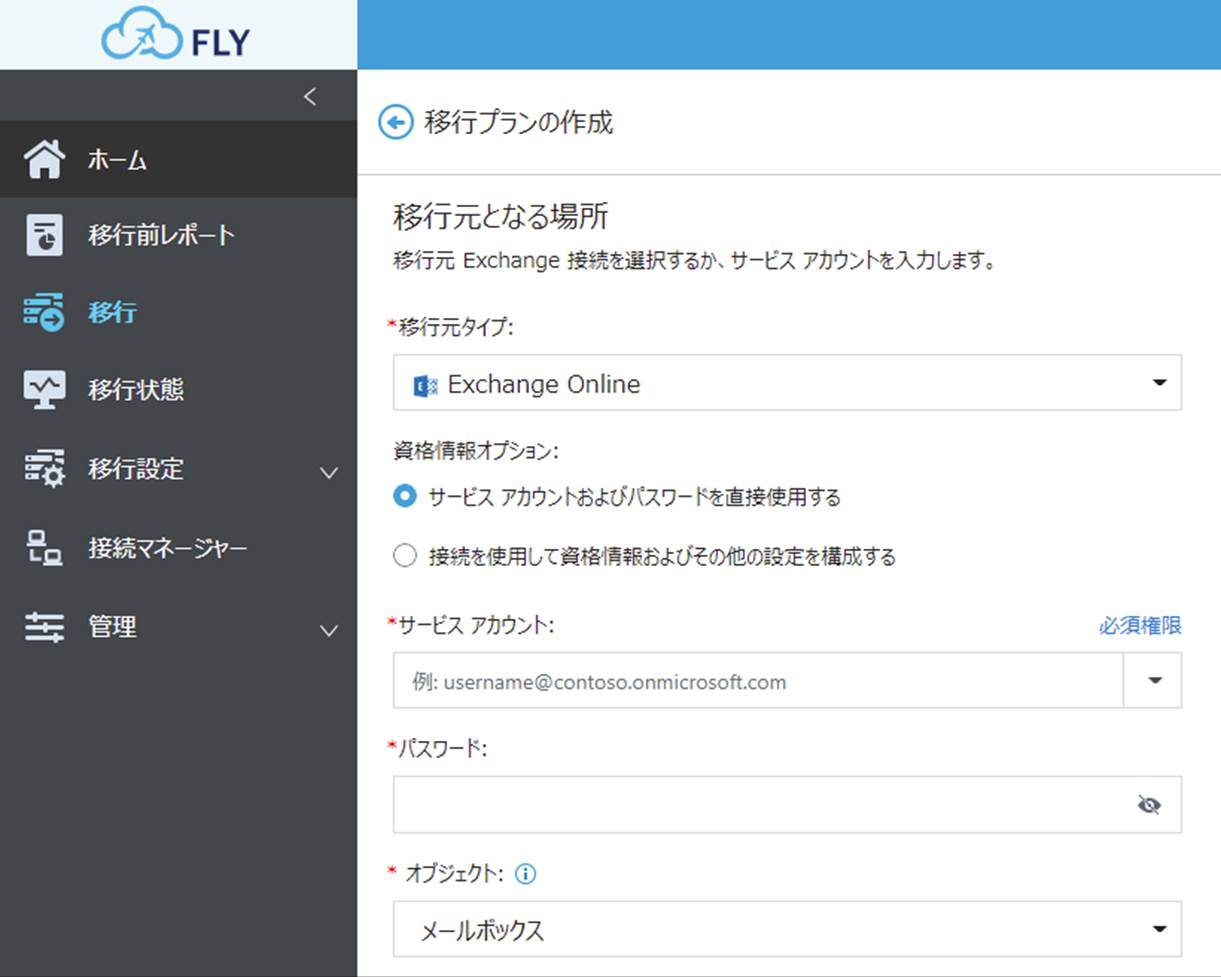
2. サービス アカウントの資格情報を入力して
[次へ] をクリックします。
3. ソリューションが GoDaddy ホスト型
Exchange のインスタンスに接続できない場合、Web アクセス ホスト、Exchange のバージョン、ホスト型 Exchange サービス プロバイダー
(GoDaddy) など、追加情報の入力が求められる場合があります。この情報がわからない場合、Web アクセス ホストが分かりません。
に切り替えてサービス プロバイダーを選択することができます。
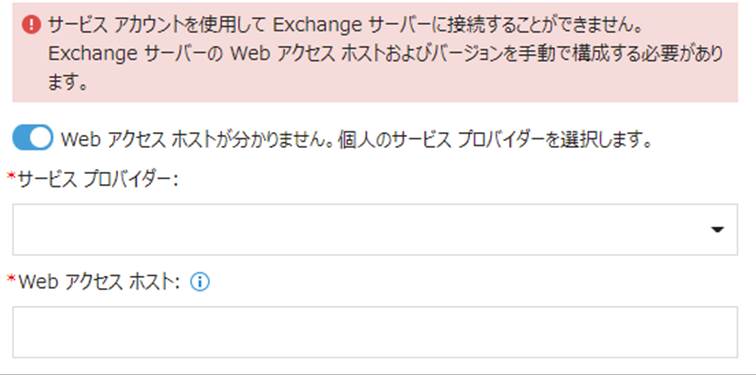

4. 次のスクリーンで Exchange
Online オプションを選択し、Exchange Online アカウント用のサービス アカウント資格情報を入力します。
5. 実行後、移行先 Microsoft 365
Exchange Online 接続を追加するには、[次へ] をクリックします。
ステップ 5: 移行操作の実行
マッピングの作成:
1. インポート
モードを使用して、ソリューションにユーザーのリストをインポートすることができます。そのため、テンプレートをダウンロードして必要なフィールドを入力します。一部のホスト型
Exchange 移行で、手動で移行元および移行先メール
アドレスを入力する必要がある場合があります。完了すると、接続に応じて、各入力フィールドの下にあるスペースに結果が表示されることがあります。
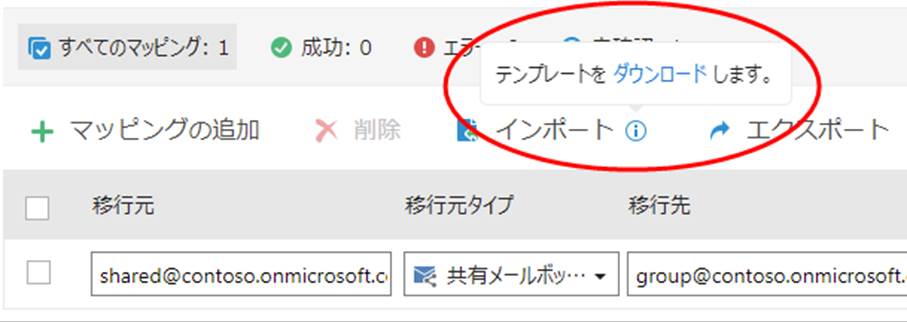
2.
ソリューションは、メールボックスのエラーをリアルタイムで確認して 移行先のタイプ のエラー アイコンを表示し、フィールドにカーソルを移動すると
移行先 フィールドの詳細が表示されます。
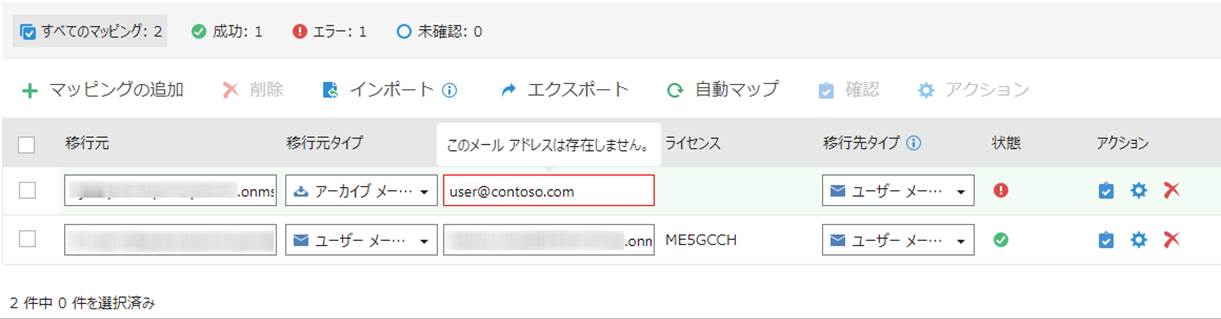
3. メールボックスを持っていない移行先ユーザーに
Microsoft 365 ライセンスを割り当てることが可能になりました。移行中、Microsoft 365
ライセンスが自動的にユーザーに割り当てられ、ユーザーのメールボックスが自動的にプロビジョニングされます。
4. マッピングの完了後、[次へ] をクリックします。
プランの名前を入力します。
大部分の移行が既定のポリシーを利用して実行することができます。ポリシーを使用してメール メッセージ、フォルダー、ボックスをフィルターする場合、フィルター
ポリシーの作成 を参照することができます。
定期的な移行を実行するスケジュールを設定し、移行元を移行先に同期させることもできます。これにより、移行の実行中に、移行プロジェクト中の顧客ユーザーの変更
(追加および削除された情報) が移行先環境に反映されます。
移行のサイズによっては、1
回のパスに数日以上かかる場合もあるので、プロジェクトの移行中に、同期を数回のパスに分割することをお勧めします。
詳細設定から、自動完了リストの移行、削除の同期、メールボックス ルールの移行を選択することができます。
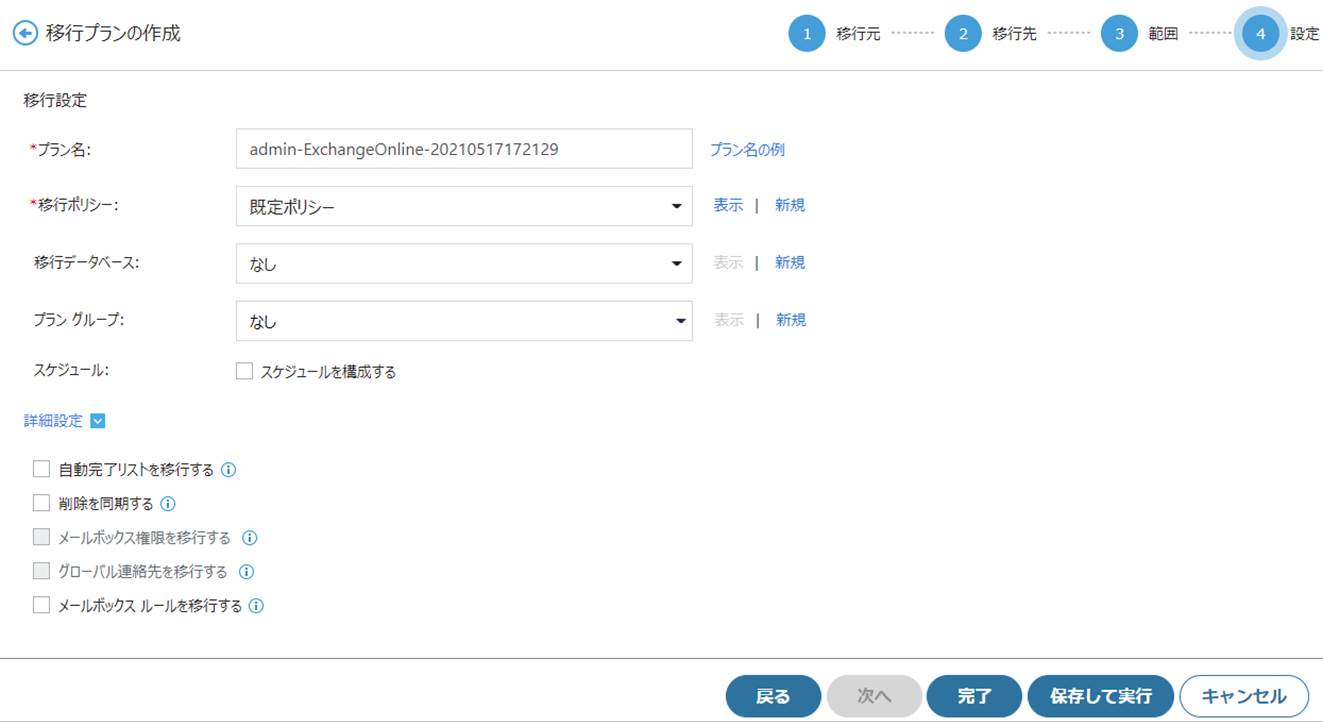
ステップ 6: カットオーバー プロセス
1.
移行の最後に、最終増分移行を実行するにあたってプランを編集することができます。移行プラン
画面で、情報を入力して、新しい移行先ドメインをマッピングし
(希望する場合移行元ドメインもマッピングできます)、移行の一部としてメール アドレスのドメインをマッピングすることができます。
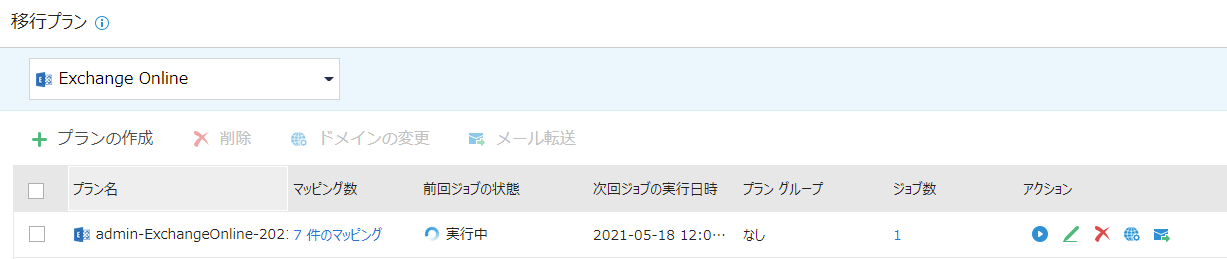
2. メール転送を有効にすること
(移行元環境でこの機能が利用可能である場合) を選択できます。最終移行の一部として、移行元環境が最終移行の一部として移行先環境の新しいドメイン メール
アドレスにメールを転送します。
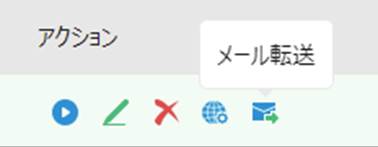
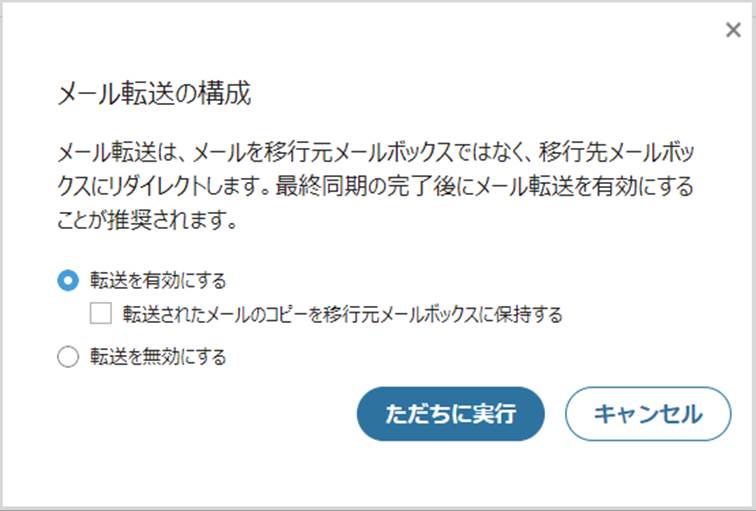
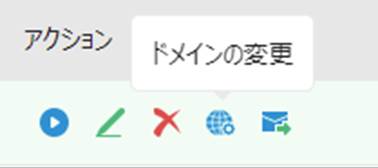

3.
各メールボックスの状態を表示するには、マッピング数 列の下にある
マッピング
リンクを選択します。

4. 顧客のメールが Microsoft 365
テナントに到着し始める準備ができた場合、ドメインの MX レコードを更新して Microsoft 365 を指定
することで、カットオーバー処理を完了させる必要があります。異なるプロバイダーからこのプロセスに関する詳細情報については、この Microsoft ドキュメント ポータル を参照してください。
ステップ 7: ユーザー用の Outlook の設定: FLY アシスト ツール
FLY アシスト ツールでは、移行完了後、ユーザーは Outlook アプリケーションを Microsoft 365
の新しいインスタンスに簡単に接続できます。
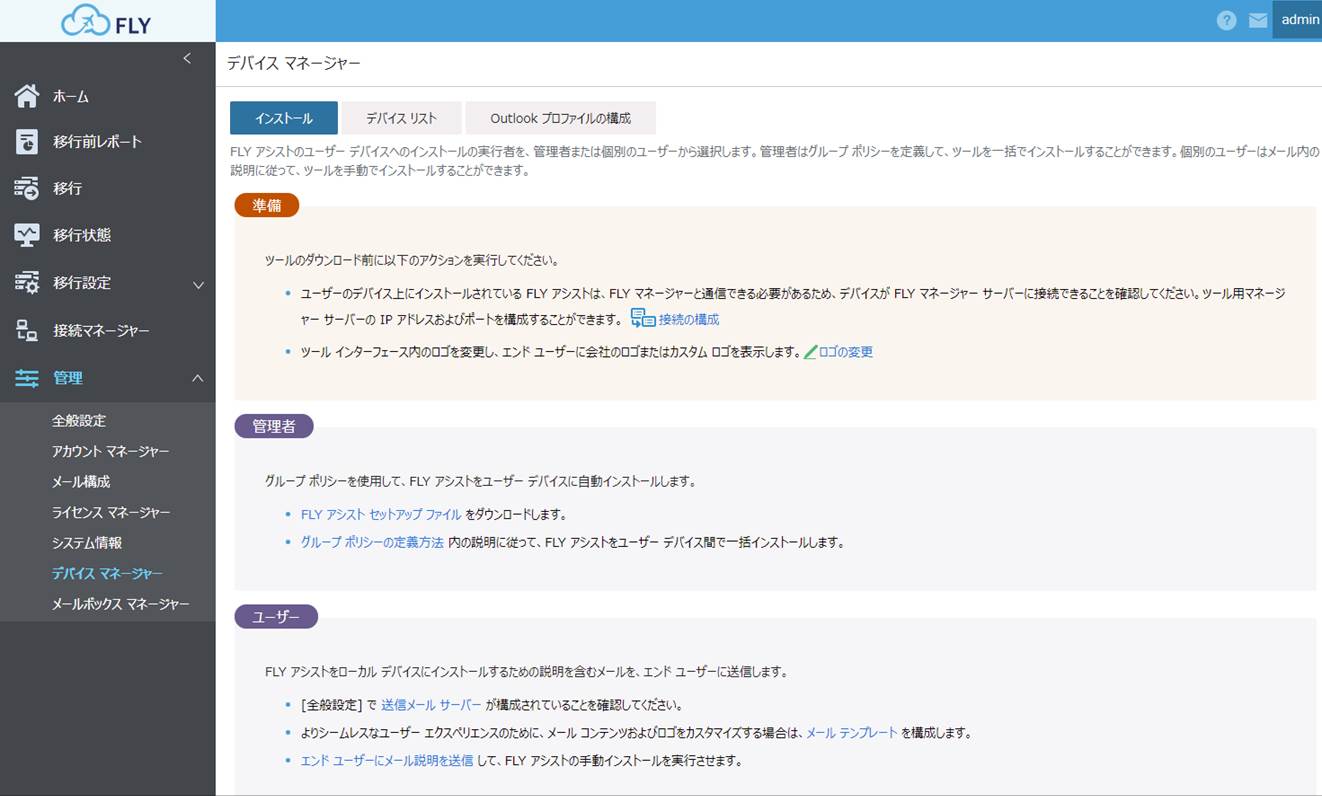
FLY アシスト ツールを実行する前に、接続の構成 機能を使用して、エンド ユーザー
アプリの展開済みインスタンスがサーバーに接続できることを確認しておく必要があります。FLY マネージャー サーバーおよび FLY ポートのホスト名 / IP
を入力して、[保存] をクリックします。
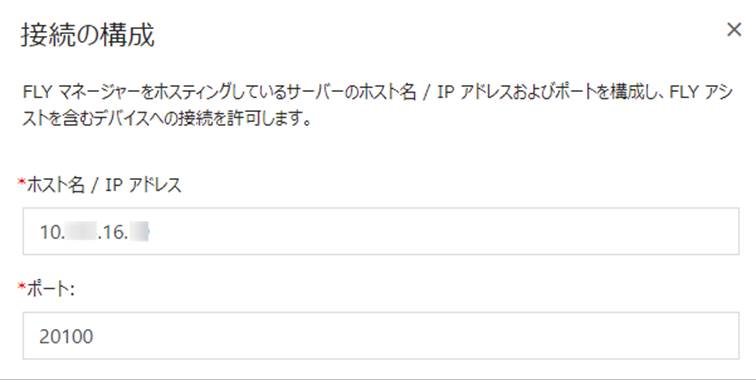
セットアップ ファイル をダウンロードして、グループ
ポリシー を定義してアプリケーションを展開します。
テンプレートに関する説明をメール (FLY > メール構成 > メール
テンプレート で構成) でユーザーに送信することができます。デバイス リスト および プロファイルの構成
タブに、ユーザーの進行状況が表示されます。
*注意:
接続を構成せずにアプリを展開した場合は、"WindowsKey+R" を押してパス "C:ProgramDataOutlookTool"
を貼り付け、このフォルダー内すべてのファイルを削除することで、ユーザーはツールのキャッシュをリセットすることができます。接続設定後はツールを再展開することができます。アプリケーションはユーザー用に実行されます。
FLY
アシストを展開すると、スケジュールされた時刻にコンピューターにポップアップが表示されます。このアプリケーションは、メール アカウントの資格情報を入力するようにユーザーに指示するメッセージを表示し、入力後
Outlook を構成します。次回 Outlook にログインする際、新しいメール アドレスの資格情報を使用して Microsoft 365
にログインするよう求めるメッセージが表示され、Microsoft 365 を使用して開始することができます。
*注意: エンド ユーザー アプリには .NET 3.5 および
Windows 8 または 10 が必要となります。
FLY アシスト ツールについては、Outlook プロファイルの構成 を参照してください。FLY
アシストのインストール方法、FLY
アシストの実行方法 のデモも視聴することができます。
カットオーバー プロセスの完了および最終同期 / 増分移行が完了すると、移行プロジェクトは完了です。
関連リソース
Exchange 移行の関連リソースについては、以下の関連ドキュメントを参照してください。
• Microsoft ドキュメント
o Microsoft 365 のドメイン設定
o ドメイン FAQ
o Exchange Online 管理センターへの移動
o Exchange ドキュメント ポータル
• Elements のサポート ページ
• FLY インストール ガイド
• FLY 対応状況一覧
Exchange Rackspace ホスト型接続の確立
FLY 移行を実行する前のベスト プラクティス
• Microsoft 365 の共有リソースの効率を最大限にするため、Microsoft
は Microsoft 365 SaaS アプリケーションのデータ フローを制限 / スロットルします。Microsoft
は、効率を最大限にするために営業時間外にデータを移動することをお勧めしています。また、お客様またはお客様の顧客は、Microsoft
サポートにチケットを提出し、以下の Exchange パラメーターを調整することで、Microsoft 365
のスロットリングを大幅に軽減することができます。
o
EwsMaxBurst: 制限なし
o
EwsRechargeRate: 制限なし
o
EwsCutoffBalance: 制限なし
• 情報を移動する準備が整い、サポート
チームが指定した時間内に移動できることを確認します。
• FLY インストールの開始前、移行に使用する予定のサーバーまたはデスクトップ
コンピューターで、FLY に対する前提条件 (最適なパフォーマンスを得るために、100 MB
以上のネットワークを含む) を確認します。
• ユーザーの作成と移行先 Microsoft 365 テナントへのドメインの追加 –
開始する前に、必要なドメインを追加 して (MX レコードを変更することやメール
フローに影響を与えることなく実行可能です)、Microsoft 365 に必要なユーザーを追加
します。移行の開始前に、ユーザーのメールボックスが Microsoft 365 の移行先として存在することが保証されます。
ステップ 1: FLY のインストール
1. FLY
移行ソリューションの完全かつ最新バージョンをダウンロードしていることを確認します。マーケットプレースより購入し、メールを受信した場合は、メールに記載されているキーを使用してライセンスを生成・ダウンロードします。
2. FLY 移行ソリューションをインストールします
(FLY インストール ガイド を参照してください)。
3. ライセンスの Zip
ファイルをダウンロードし、.lic ファイルを解凍して、左側にあるメニューのライセンス マネージャーを使用してソリューションに追加します。
ステップ 2: すべてのユーザー / メールボックスは顧客の Exchange Online Microsoft
365 移行先環境に存在することを確認
1. 移行先環境で、目的のユーザー、共有メールボックス、Microsoft 365 グループ
メールボックスのいずれかを再作成する必要があります。これは 管理センター または PowerShell を使用すること で実行できます。
2. Microsoft 365 で各メールボックスの最大メッセージ
サイズを確認します。すべてのデータ転送を確実にするために、最大メッセージ サイズを増加する必要がある場合があります。
3. 移行をスムーズに行うには、各ユーザーの
表示名
が移行元と同じユーザー名を指定する必要があります。移行元と移行先のメール
アドレスを異なるものに指定する必要があります。ドメインが追加されると、Microsoft 365 メール
アドレスを変更することができます。開始するには、移行先環境に対してメール アドレス user@company.onmicrosoft.com を使用します。Exchange 管理センター を通じて共有メールボックスを作成することができます。Microsoft 365 管理センターの グループ パネルで配布グループを作成
することができます。
ステップ 3: インスタンスとの接続を構築するための準備
移動を実行するには、アカウントに適切な管理権限が付与されていることを確認します。顧客のライセンスおよび Exchange
プロバイダーのポリシーに応じて、Exchange または Microsoft 365
管理センターにアクセスし、その権限が付与されるアカウントを作成するか、必要な権限が付与されている新しいアカウントを追加することができます。詳細については、Exchange
移行の必須権限 を参照してください。
Exchange オンプレミスを移行しており、Exchange
インスタンスが同じドメインに存在しない場合、Exchange の正確なバージョンおよびホスト インスタンス接続の URL / ドメインを取得する必要もあります。
移行用の要件 (メール、カレンダー、タスク、連絡先、受信トレイのルール):
• ApplicationImpersonation – FLY
はユーザーの代理人としてタスクを実行するユーザーを偽装することができます。移行で、グループ メールボックス、配布グループ、自動完了リストを移行しない場合、ApplicationImpersonation
ロールを追加せずに フル アクセス 許可を付与することができます。
• Mail Recipients – FLY
が組織内の既存メールボックス、メール ユーザー、メール連絡先を管理することを可能にします。
• Exchange
のホスト型インスタンスを移行する際に、自動マッピングおよび事前スキャン オプションのメールボックスを読み込むには、Mailbox Search
権限が必要です。この権限は、FLY エージェントと Exchange サーバーが同じドメインに存在しない場合にも必要です。この機能は、Exchange 2013
以降のバージョンでのみ利用可能であることに注意してください。Exchange 2010 ではこのカスタム機能には対応していません。
*注意:
一部のホスト型インスタンスではこの権限をアカウントに付与することができません。この権限を追加できない場合、移行プランを作成する際に IMAP インポート
モードを使用するか、手動入力を個別に実行することができます。
対応していない Exchange 機能:
• グローバル連絡先の移行
• 配布グループの移行
• メールボックス権限の移行
アカウントにロールの追加については、Exchange 移行の準備 を参照してください。
ステップ 4: FLY で接続を構築
移行に使用する Exchange アカウントに適切な権限を追加すると、問題のアカウントとの接続を構築することができます。
1. ホーム スクリーンから、実行する移行のタイプ
(Exchange サーバーまたはホスト型 Exchange) を選択します。
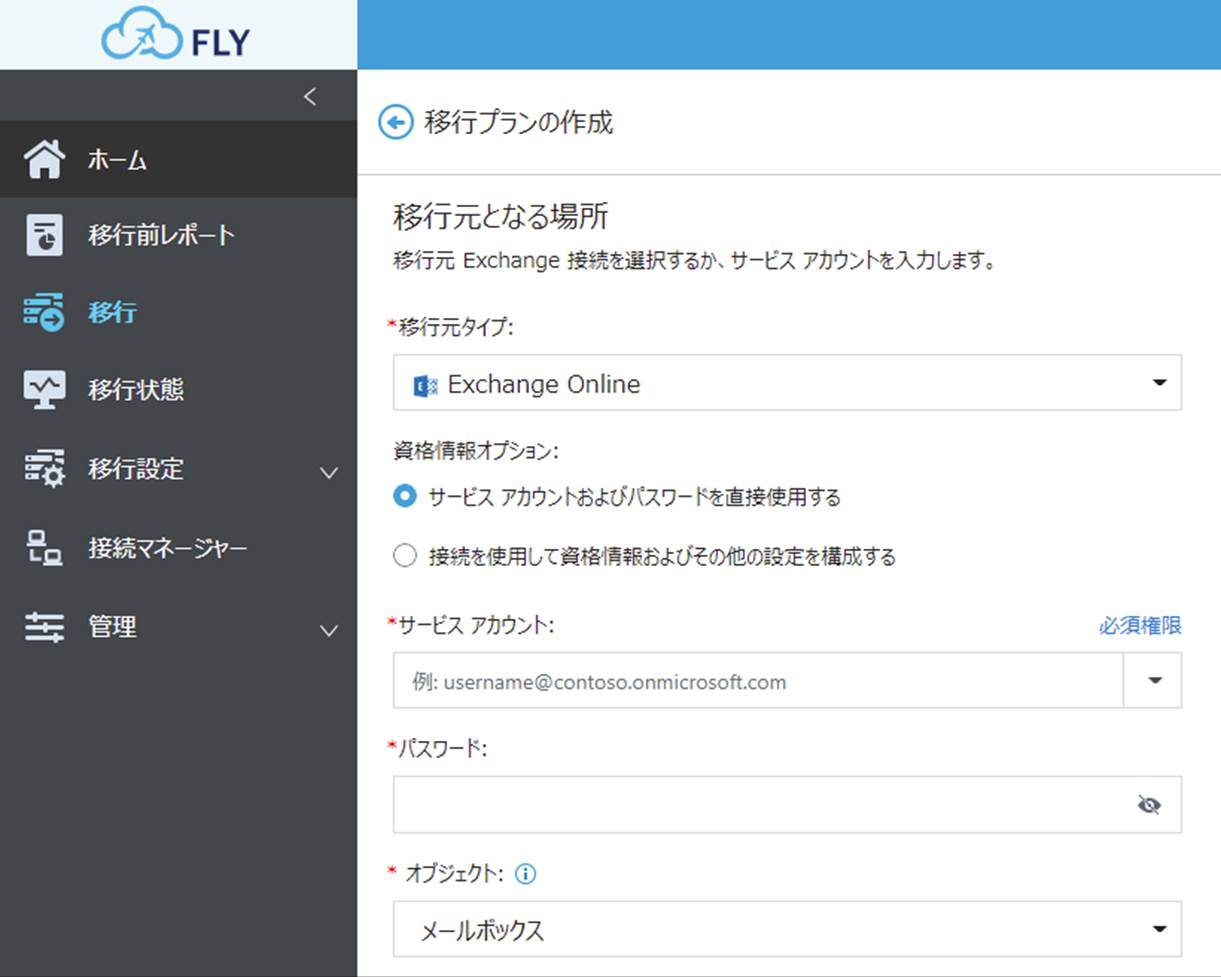
2. サービス アカウントの資格情報を入力して
[次へ] をクリックします。
3. ソリューションが Rackspace ホスト型
Exchange のインスタンスに接続できない場合、Web アクセス ホスト、Exchange のバージョン、ホスト型 Exchange サービス プロバイダー
(Rackspace) など、追加情報の入力が求められる場合があります。この情報がわからない場合、Web アクセス ホストが分かりません。
に切り替えてサービス プロバイダーを選択することができます。
4. 次のスクリーンで Exchange
Online オプションを選択し、Exchange Online アカウント用のサービス アカウント資格情報を入力します。
5. 実行後、移行先 Microsoft 365
Exchange Online 接続を追加するには、[次へ] をクリックします。
*注意: ソリューションがホスト型 Exchange
のインスタンスに接続できない場合、Web アクセス ホスト、Exchange のバージョン、ホスト型 Exchange サービス
プロバイダーなど、追加情報の入力が求められる場合があります。
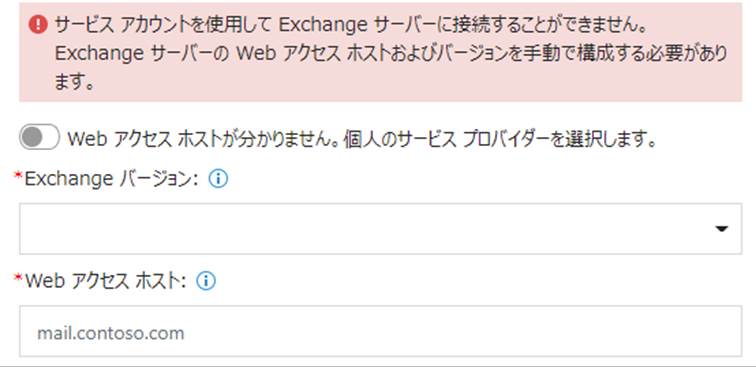
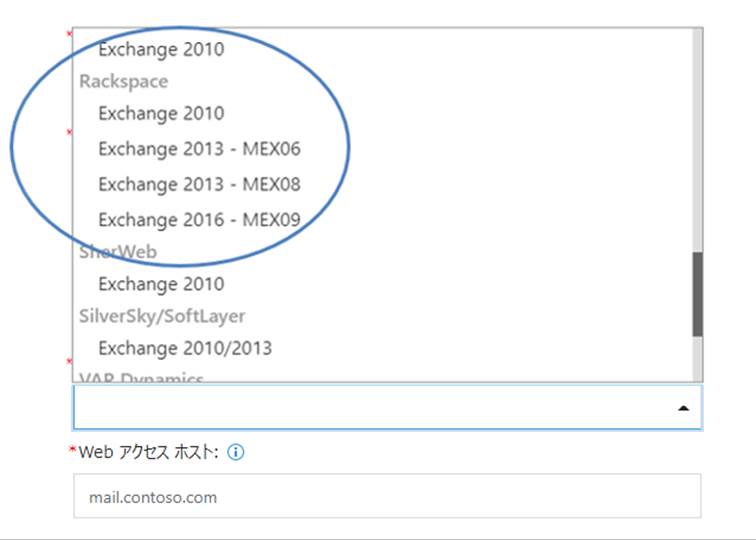
ステップ 5: 移行操作の実行
マッピングの作成:
1. インポート
モードを使用して、ソリューションにユーザーのリストをインポートすることができます。そのため、テンプレートをダウンロードして必要なフィールドを入力します。一部のホスト型
Exchange 移行で、手動で移行元および移行先メール アドレスを入力する必要がある場合があります。
完了すると、接続に応じて、各入力フィールドの下にあるスペースに結果が表示されることがあります。
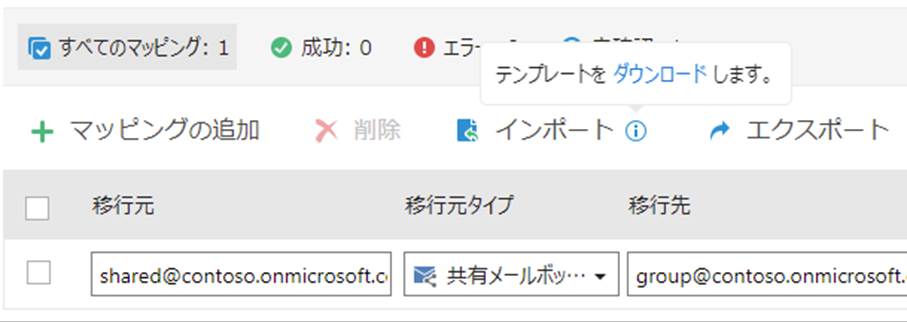
2.
ソリューションは、メールボックスのエラーをリアルタイムで確認して 移行先のタイプ のエラー アイコンを表示し、フィールドにカーソルを移動すると
移行先 フィールドの詳細が表示されます。

3. メールボックスを持っていない移行先ユーザーに
Microsoft 365 ライセンスを割り当てることが可能になりました。移行中、Microsoft 365
ライセンスが自動的にユーザーに割り当てられ、ユーザーのメールボックスが自動的にプロビジョニングされます。
4. マッピングの完了後、[次へ] をクリックします。
プランの名前を入力します。
大部分の移行が既定のポリシーを利用して実行することができます。ポリシーを使用してメール メッセージ、フォルダー、ボックスをフィルターする場合、フィルター
ポリシーの作成 を参照することができます。
定期的な移行を実行するスケジュールを設定し、移行元を移行先に同期させることもできます。これにより、移行の実行中に、移行プロジェクト中の顧客ユーザーの変更
(追加および削除された情報) が移行先環境に反映されます。
移行のサイズによっては、1
回のパスに数日以上かかる場合もあるので、プロジェクトの移行中に、同期を数回のパスに分割することをお勧めします。
詳細設定から、自動完了リストの移行、削除の同期、パブリック フォルダーおよびメールボックス
ルールの移行を選択することができます。
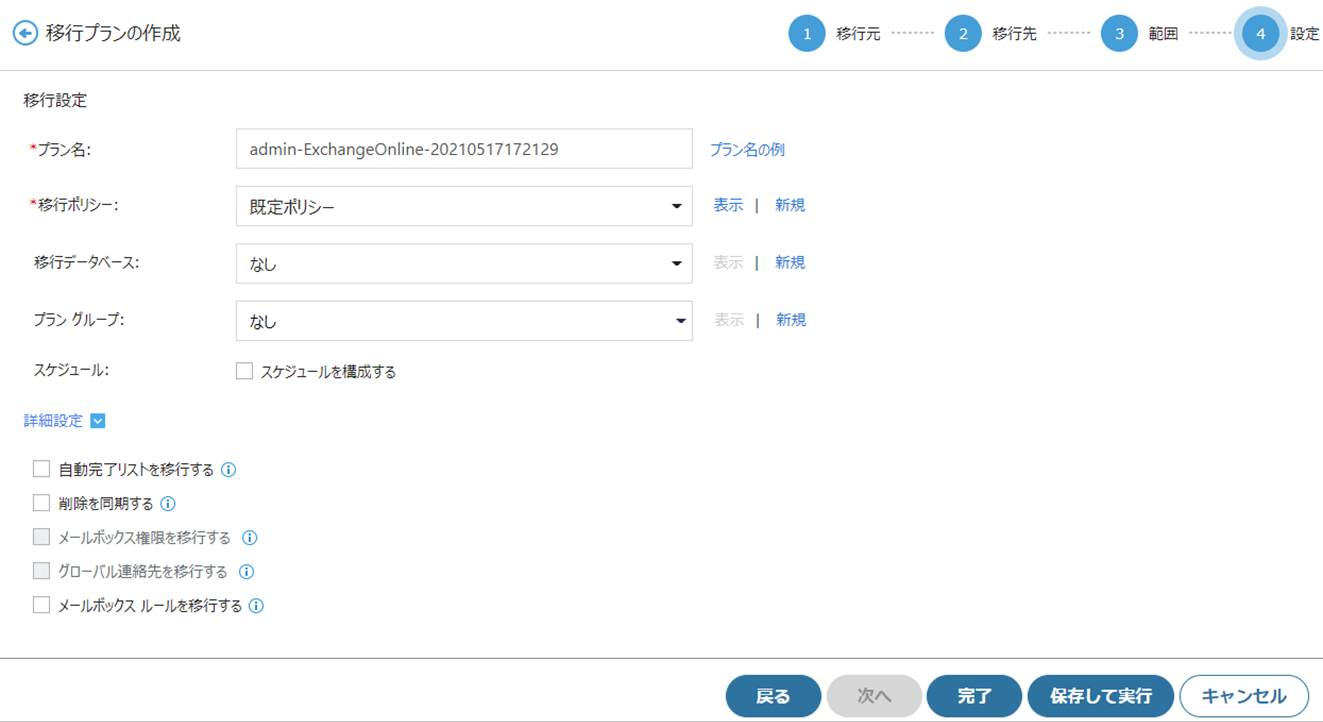
ステップ 6: カットオーバー プロセス
1.
移行の最後に、最終増分移行を実行するにあたってプランを編集することができます。移行プラン
画面で、情報を入力して、新しい移行先ドメインをマッピングし
(希望する場合移行元ドメインもマッピングできます)、移行の一部としてメール アドレスのドメインをマッピングすることができます。
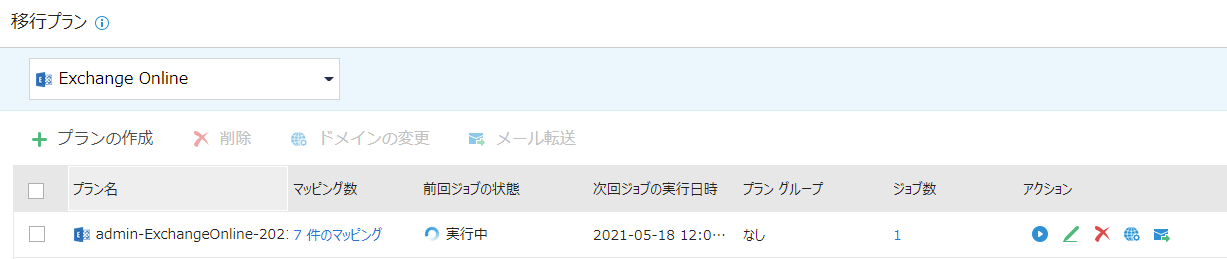
2. メール転送を有効にすること
(移行元環境でこの機能が利用可能である場合) を選択できます。最終移行の一部として、移行元環境が移行先環境の新しいドメイン メール アドレスにメールを転送します。
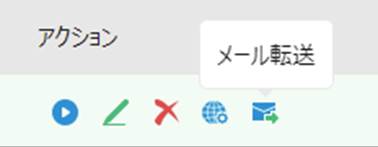
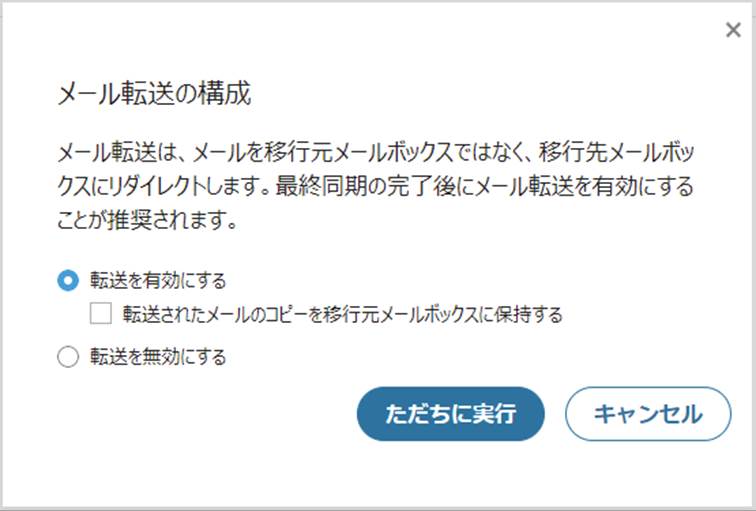
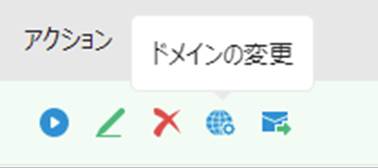
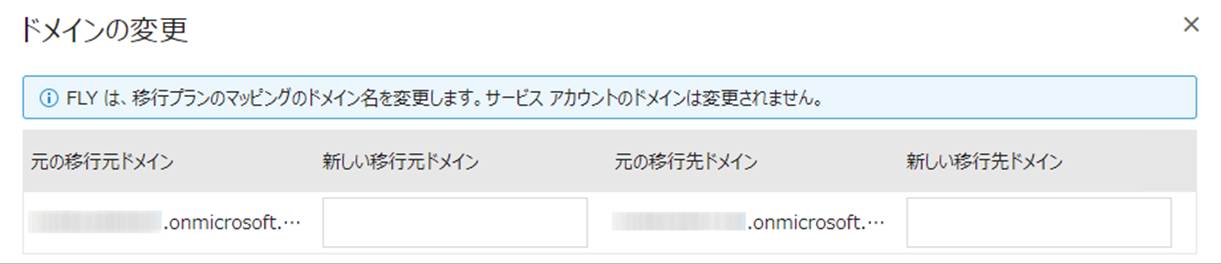
3.
各メールボックスの状態を表示するには、マッピング数 列の下にある
マッピング
リンクを選択します。

4. 顧客のメールが Microsoft 365
テナントに到着し始める準備ができた場合、ドメインの MX レコードを更新して Microsoft 365 を指定
することで、カットオーバー処理を完了させる必要があります。異なるプロバイダーからこのプロセスに関する詳細情報については、この Microsoft ドキュメント ポータル を参照してください。
ステップ 7: ユーザー用の Outlook の設定: FLY アシスト ツール
FLY アシスト ツールでは、移行完了後、ユーザーは Outlook アプリケーションを Microsoft 365
の新しいインスタンスに簡単に接続できます。
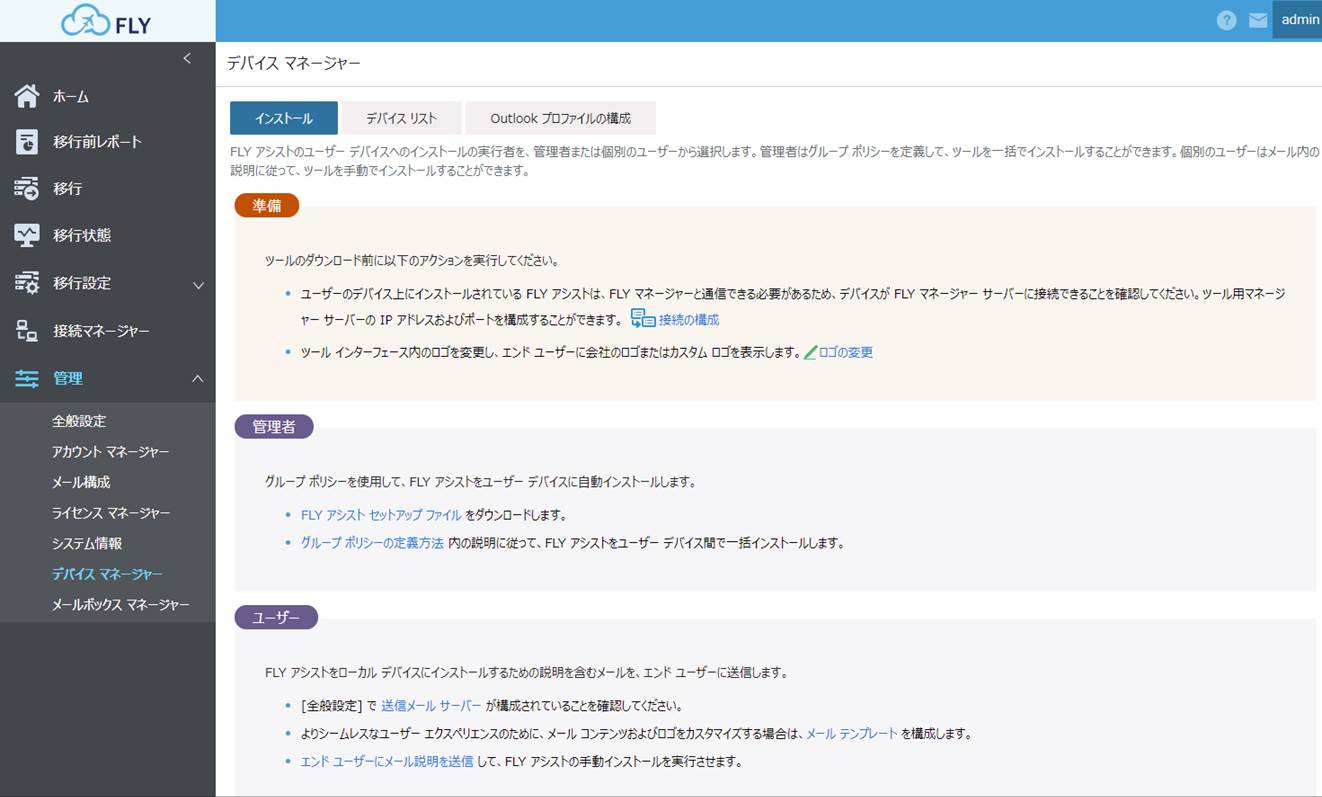
FLY アシスト ツールを実行する前に、接続の構成 機能を使用して、エンド ユーザー
アプリの展開済みインスタンスがサーバーに接続できることを確認しておく必要があります。FLY マネージャー サーバーおよび FLY ポートのホスト名 / IP
を入力して、[保存] をクリックします。
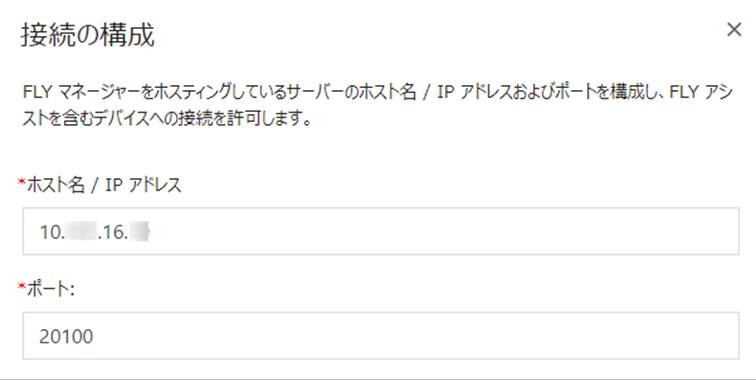
セットアップ ファイル
をダウンロードして、グループ ポリシー を定義してアプリケーションを展開します。
テンプレートに関する説明をメール (FLY > メール構成 > メール
テンプレート で構成) でユーザーに送信することができます。デバイス リスト および プロファイルの構成
タブに、ユーザーの進行状況が表示されます。
*注意:
接続を構成せずにアプリを展開した場合は、"WindowsKey+R" を押してパス "C:ProgramDataOutlookTool"
を貼り付け、このフォルダー内すべてのファイルを削除することで、ユーザーはツールのキャッシュをリセットすることができます。接続設定後はツールを再展開することができます。アプリケーションはユーザー用に実行されます。
FLY
アシストを展開すると、スケジュールされた時刻にコンピューターにポップアップが表示されます。このアプリケーションは、メール アカウントの資格情報を入力するようにユーザーに指示するメッセージを表示し、入力後
Outlook を構成します。次回 Outlook にログインする際、新しいメール アドレスの資格情報を使用して Microsoft 365
にログインするよう求めるメッセージが表示され、Microsoft 365 を使用して開始することができます。
*注意: エンド ユーザー アプリには .NET 4.5 および
Windows 8 または 10 が必要となります。
FLY アシスト ツールについては、Outlook プロファイルの構成 を参照してください。FLY
アシストのインストール方法、FLY
アシストの実行方法 のデモも視聴することができます。
カットオーバー プロセスの完了および最終同期 / 増分移行が完了すると、移行プロジェクトは完了です。
関連リソース
Exchange 移行の関連リソースについては、以下の関連ドキュメントを参照してください。
• Microsoft ドキュメント
o Microsoft 365 のドメイン設定
o ドメイン FAQ
o Exchange Online 管理センターへの移動
o Exchange ドキュメント ポータル
• Elements のサポート ページ
• FLY インストール ガイド
• FLY 対応状況一覧